Page 1

DIGITALE CAMERA
Gebruikshandleiding
Nl
Page 2
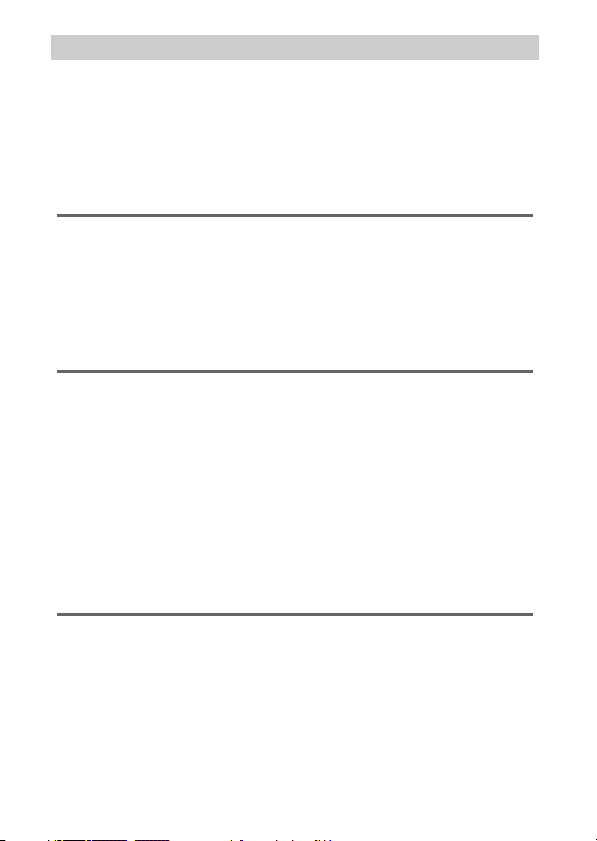
Inhoudsopgave
Uw camera optimaal benutten ........................................................ iii
Over deze handleiding ...................................................................... iv
De Naslaggids....................................................................................... v
Voor uw veiligheid ............................................................................. vi
Kennisgevingen .................................................................................. ix
Draadloos........................................................................................... xiv
Inleiding 1
De camera en accessoires .................................................................. 1
Onderdelen van de camera ............................................................... 2
De kantelbare monitor gebruiken .................................................13
Het aanraakscherm gebruiken .......................................................15
Eerste stappen....................................................................................20
Een grip en elektronische zoeker bevestigen ..............................27
Foto’s maken en bekijken 31
Richten-en-maken-fotografie (automatische stand)..................31
Foto’s bekijken............................................................................................. 35
Foto’s wissen ................................................................................................ 36
Livebeeldaanpassing................................................................................. 37
Een creatieve stand kiezen ..............................................................39
Een stand kiezen die past bij het onderwerp of de situatie ........40
Het creatief palet......................................................................................... 41
HDR .................................................................................................................. 42
Eenvoudig panorama................................................................................ 43
Selectieve kleur............................................................................................46
Cross-process................................................................................................47
Films opnemen en bekijken 48
Films opnemen ..................................................................................48
Fotograferen tijdens filmopname.........................................................52
Films bekijken...............................................................................................53
Films wissen .................................................................................................. 54
Page 3
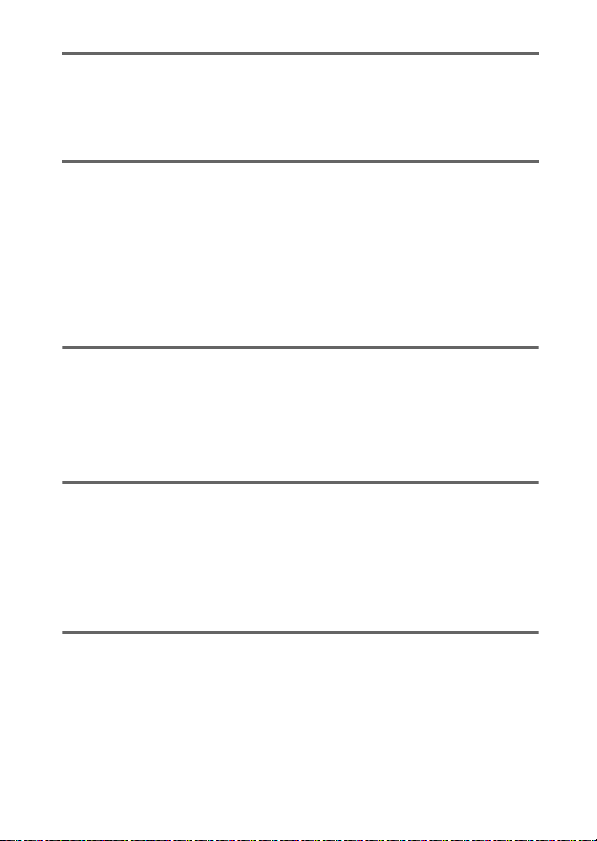
Standen t, u, v en w 56
t Automatisch programma ....................................................................56
u Sluitertijdvoorkeuze..............................................................................57
v Diafragmavoorkeuze ............................................................................58
w Handmatig...............................................................................................59
Andere opnamestanden 61
u Het moment kiezen (Beste moment vastleggen) .................. 61
Een opname handmatig kiezen (Actieve selectie) ..........................61
Uw moment kiezen (Trage weergave).................................................65
De camera het moment laten kiezen (Slimme fotoselectie) .......67
z Foto’s combineren met korte filmvignetten (stand
Bewegingssnapshot) .................................................................. 71
Bewegingssnapshots bekijken ...............................................................74
Bewegingssnapshots wissen ..................................................................74
Meer over fotografie 75
Continustand ..................................................................................... 75
Zelfontspannerstanden ................................................................... 77
Fotograferen met de afstandsbediening ..................................... 79
De ingebouwde flitser...................................................................... 81
Tikopname-opties ............................................................................. 85
Wi-Fi 88
Wat Wi-Fi voor u kan betekenen .................................................... 88
Toegang tot de camera .................................................................... 89
WPS (alleen Android) .................................................................................90
PIN invoeren (alleen Android) ................................................................91
SSID (Android en iOS) ................................................................................92
Foto’s uploaden naar een smartapparaat .................................... 94
Menuopties 98
i
Page 4
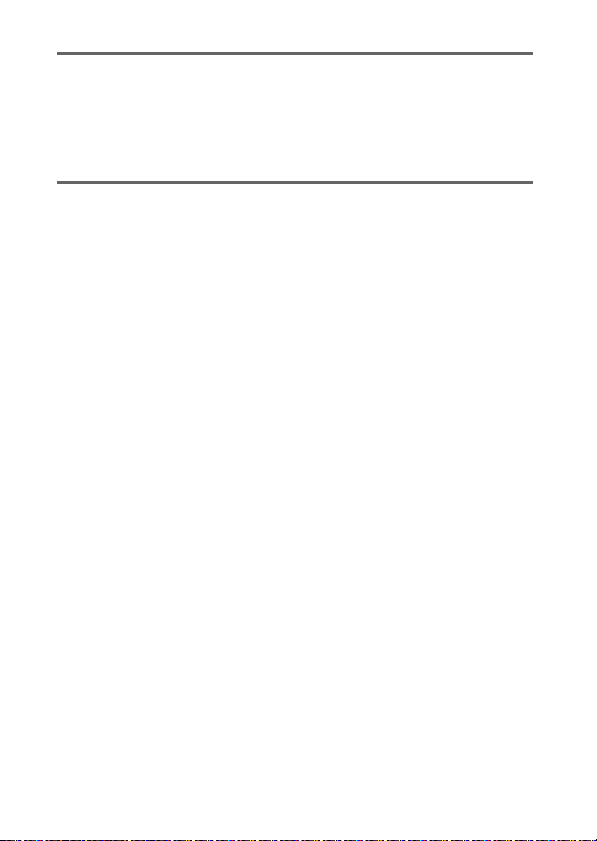
Op een computer aansluiten 103
De meegeleverde software installeren .......................................103
Systeemvereisten......................................................................................104
Foto’s op een computer bekijken en bewerken........................106
Foto’s overzetten ......................................................................................106
Foto’s bekijken...........................................................................................108
Technische opmerkingen 109
Optionele accessoires .....................................................................109
Goedgekeurde geheugenkaarten ......................................................111
Opslag en reiniging.........................................................................112
Opslag ...........................................................................................................112
Reiniging ......................................................................................................112
Onderhoud van de camera en batterij: waarschuwingen.......113
Problemen oplossen .......................................................................118
Batterij/weergave .....................................................................................118
Opname (alle standen)............................................................................119
Films...............................................................................................................120
Tikopname-opties.....................................................................................120
Weergave.....................................................................................................120
Wi-Fi (draadloze netwerken).................................................................121
Overige .........................................................................................................121
Foutmeldingen ................................................................................122
Specificaties......................................................................................124
Nikon 1 V3 digitale camera....................................................................124
Gebruiksduur van de batterij................................................................134
Index ..................................................................................................135
Garantievoorwaarden - Nikon Europees garantiebewijs ........140
ii
Page 5
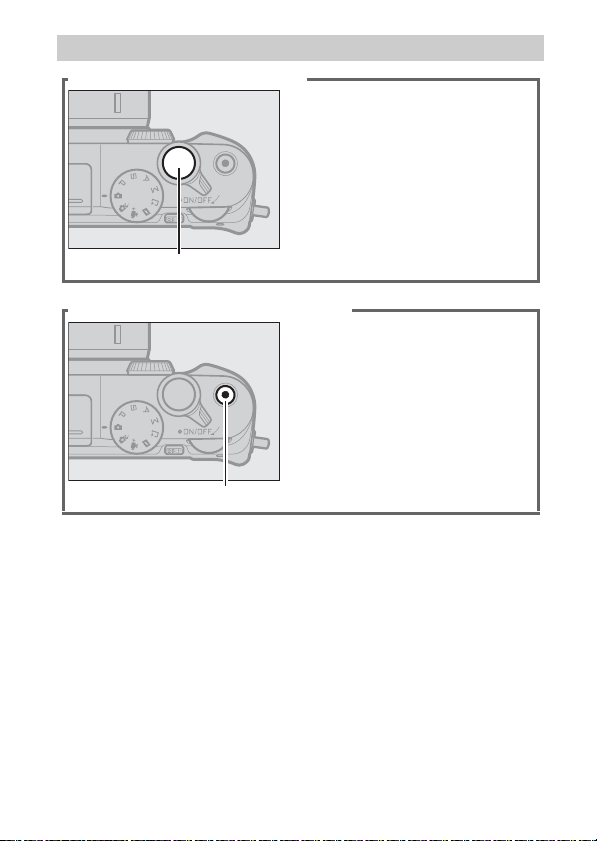
Uw camera optimaal benutten
Maak foto’s met de ontspanknop.
Zie pagina 7 voor meer informatie.
Ontspanknop
Neem films op met de filmopnameknop.
Door op de filmopnameknop te
drukken in de standen
automatisch (0 31), creatief
(0 39), t, u, v, w (0 56) en
geavanceerde film (0 48) kunnen
films worden opgenomen.
Filmopnameknop
iii
Page 6
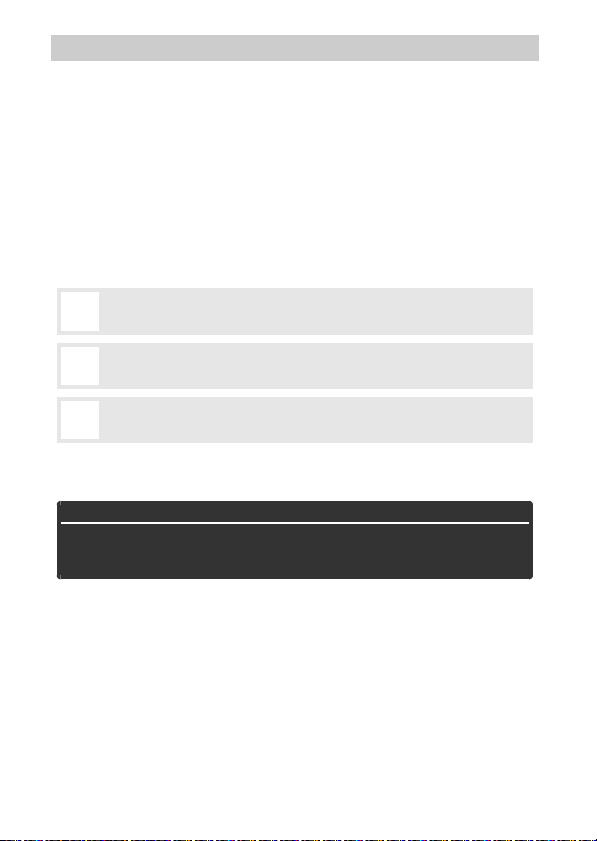
Over deze handleiding
Voor een complete gids over het gebruik van uw digitale camera, zie
de Naslaggids (pagina v). Lees deze Gebruikshandleiding grondig
door om uw camera optimaal te benutten en bewaar de
handleiding op een plaats waar iedereen die het product gebruikt
deze kan lezen.
Camera-instellingen
Deze handleiding gaat er steeds van uit dat de standaardinstellingen worden
gebruikt.
Symbolen en conventies
Om u te helpen de gewenste informatie gemakkelijker te vinden, worden de
volgende symbolen en conventies gebruikt:
Dit pictogram staat bij waarschuwingen; informatie die moet worden
gelezen vóór gebruik om schade aan de camera te voorkomen.
D
Dit pictogram staat bij opmerkingen; informatie die moet worden
gelezen voordat u de camera gebruikt.
A
Dit pictogram staat bij verwijzingen naar andere pagina’s in deze
0
handleiding.
Het objectief dat in het algemeen in deze handleiding wordt gebruikt voor
illustratieve doeleinden is een 1 NIKKOR VR 10–30mm f/3.5–5.6 PD-ZOOM.
A Voor uw veiligheid
Lees voordat u de camera voor het eerst gebruikt de veiligheidsinstructies
in “Voor uw veiligheid” (0 vi–viii) en “Onderhoud van de camera en batterij:
waarschuwingen” (0 113).
iv
Page 7
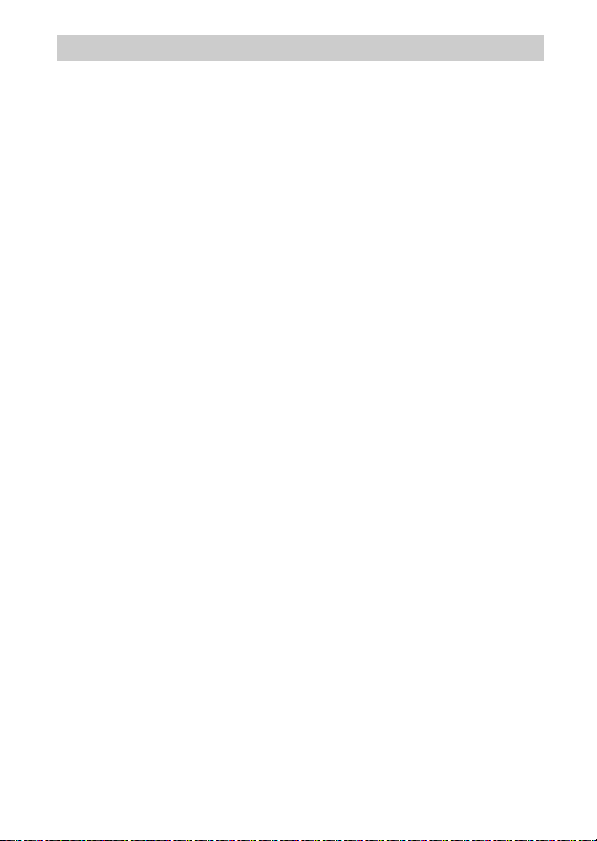
De Naslaggids
Download voor meer informatie over uw Nikon-camera een
pdf-kopie van de Naslaggids op de hieronder vermelde website. De
Naslaggids kan worden bekeken met behulp van Adobe Reader of
Adobe Acrobat Reader 5.0 of hoger.
1 Start een webbrowser op uw computer en open de downloadsite
van de Nikon-handleiding op http://nikonimglib.com/manual/
2 Navigeer naar de pagina van het gewenste product en download
de handleiding.
v
Page 8
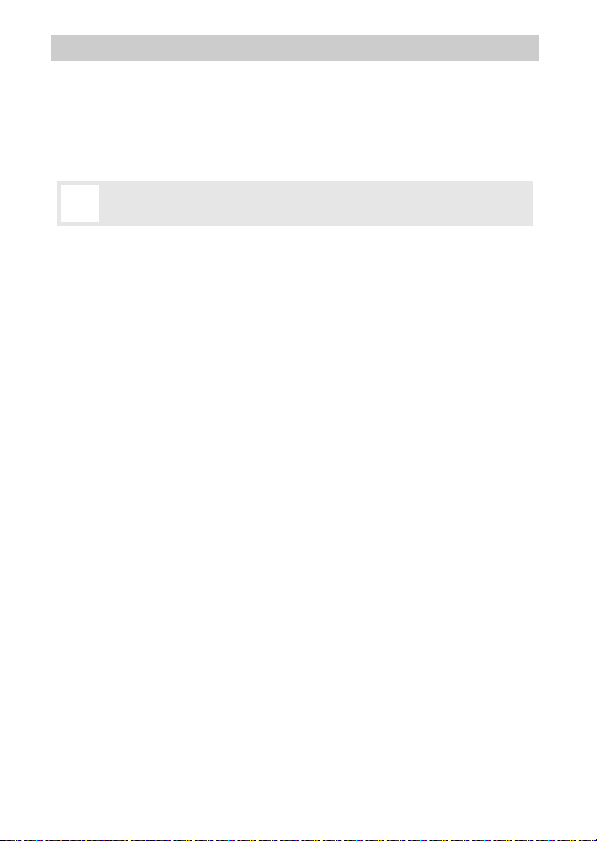
Voor uw veiligheid
Als u schade aan uw Nikon-product of letsel aan uzelf of anderen wilt voorkomen,
dient u de volgende veiligheidsinstructies goed door te lezen voordat u dit
product gaat gebruiken. Bewaar deze veiligheidsinstructies op een plaats waar
iedereen die het product gebruikt ze kan lezen.
De mogelijke gevolgen van het niet in ac ht nemen van de veiligheidsinstructies in
dit hoofdstuk worden met het volgende pictogram aangegeven:
Dit pictogram staat bij waarschuwingen. Lees om mogelijk letsel te
A
voorkomen alle waarschuwingen voordat u dit Nikon-product gebruikt.
❚❚WAARSCHUWINGEN
Zorg dat de zon buiten beeld blijft.
A
onderwerpen met tegenlicht voor dat de
zon ver buiten beeld blijft. Als zonlicht in
de camera convergeert doordat de zon
zich in of dicht bij het beeld bevindt, kan
dit brand veroorzaken.
Kijk niet via de zoeker naar de zon. Via de
A
zoeker naar de zon of andere sterke
lichtbronnen kijken kan een blijvende
visuele beperking veroorzaken.
Zet het apparaat onmiddellijk uit in geval van
A
storing. Indien er rook of een ongewone
geur vrijkomt uit het apparaat of de
lichtnetadapter (apart verkrijgbaar),
haalt u onmiddellijk de stekker van de
lichtnetadapter uit het stopcontact en
verwijdert u de batterij. Pas daarbij op
dat u zich niet verbrandt. Voortgaand
gebruik kan leiden tot letsel. Nadat u de
batterij hebt verwijderd, brengt u het
apparaat voor onderzoek naar een door
Nikon geautoriseerd servicecenter.
Gebruik het apparaat niet in de nabijheid van
A
ontvlambaar gas. Gebruik elektronische
apparatuur niet in de nabijheid van
ontvlambaar gas, omdat dit kan leiden
tot explosie of brand.
Zorg er bij
Houd het product droog. U mag batterijen
A
niet blootstellen aan of onderdompelen
in water of met natte handen hanteren.
Als u het product niet droog houdt, kan
dit leiden tot beschadiging van het
product, brand of een elektrische schok;
als u het product hanteert met natte
handen, kan dit leiden tot een
elektrische schok.
Haal het apparaat niet uit elkaar. Aanraking
A
van interne onderdelen kan tot letsel
leiden. In geval van een defect mag dit
product uitsluitend worden
gerepareerd door een gekwalificeerde
reparateur. Mocht het product
openbreken als gevolg van een val of
ander ongeluk, verwijder dan de batterij
en/of koppel de lichtnetadapter los en
breng het product voor onderzoek naar
een door Nikon geautoriseerd
servicecenter.
Buiten bereik van kinderen houden. Het niet
A
in acht nemen van deze waarschuwing
kan leiden tot letsel. Bovendien dient u
er rekening mee te houden dat kleine
delen verstikkingsgevaar kunnen
opleveren. Mocht een kind een
onderdeel van dit apparaat hebben
ingeslikt, raadpleeg dan onmiddellijk
een arts.
vi
Page 9
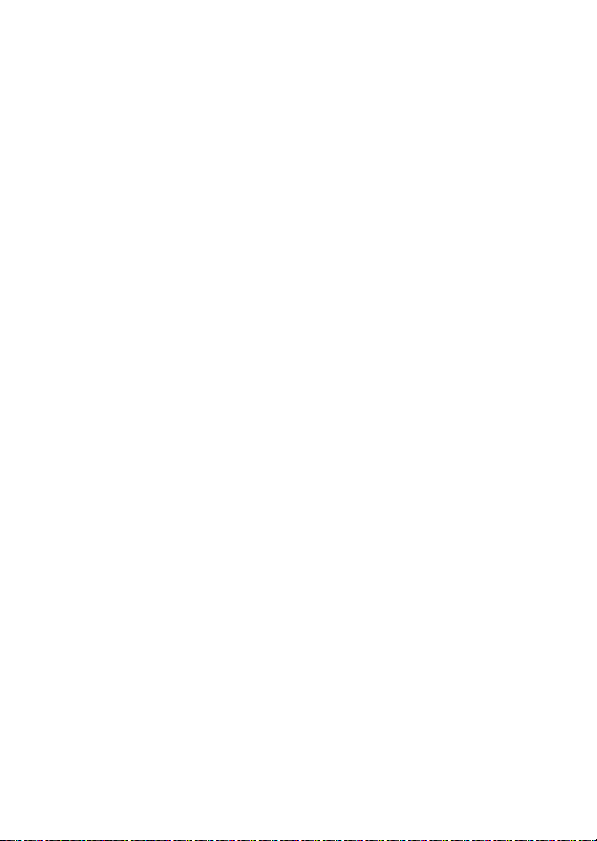
Plaats de polsriem niet om de hals van
A
kinderen. Het dragen van de
camerapolsriem om de nek kan bij
kinderen leiden tot verstikking.
Volg de instructies van luchtvaart- en
A
ziekenhuispersoneel. Deze camera zendt
radiofrequenties uit die kunnen
interfereren met medische apparatuur
of vliegtuignavigatie. Schakel de
draadloze netwerkfunctie uit voordat u
aan boord van een vliegtuig gaat, en
schakel de camera uit tijdens het
opstijgen en landen. Volg in medische
instellingen de instructies van het
personeel met betrekking tot het
gebruik van draadloze apparaten.
Vermijd langdurig contact met de camera,
A
batterij of lader zo lang als de apparaten
ingeschakeld of in gebruik zijn. Delen van
het apparaat kunnen zeer warm
worden. Langdurige aanraking van het
apparaat met de huid kan lichte
brandwonden tot gevolg hebben.
Laat het product niet achter op plaatsen waar
A
het wordt blootgesteld aan extreem hoge
temperaturen, zoals in een afgesloten auto of
in direct zonlicht. Het niet in acht nemen
van deze voorzorgsmaatregel kan
leiden tot beschadiging of brand.
Richt de flitser niet op de bestuurder van een
A
motorvoertuig. Het niet in acht nemen
van deze waarschuwing kan leiden tot
ongelukken.
Wees voorzichtig bij het gebruik van de flitser
A
• Het gebruik van de camera met de
flitser terwijl deze zich dicht bij de huid
of andere voorwerpen bevindt, kan
brandwonden veroorzaken.
• Het gebruik van een flitser dicht bij de
ogen van het onderwerp kan leiden
tot tijdelijke vermindering van het
gezichtsvermogen. De flitser moet
zich op een afstand van minimaal één
meter van het onderwerp bevinden.
Wees bijzonder voorzichtig bij het
fotograferen van jonge kinderen.
Vermijd contact met vloeibare kristallen.
A
Indien het scherm breekt, moet erop
worden opgelet dat letsel door
gebroken glas wordt voorkomen en dat
de vloeibare kristallen van het scherm
niet in aanraking komen met de huid of
in de ogen of mond terechtkomen.
Draag geen statieven waaraa n een objectief
A
of camera is bevestigd. U kunt struikelen of
per ongeluk anderen raken, met een
letsel tot gevolg.
Neem de juiste voorzorgsmaatregelen in acht
A
bij het gebruik van batterijen. Batterijen
kunnen bij onjuist gebruik gaan lekken
of ontploffen. Neem de volgende
voorzorgsmaatregelen in acht bij het
gebruik van de batterijen bij dit product:
• Gebruik alleen batterijen die zijn
goedgekeurd voor gebruik in dit
apparaat.
• U mag de batterij niet kortsluiten of uit
elkaar halen.
•
Zorg ervoor dat het product is
uitgeschakeld voordat u de batterij
vervangt. Als u een lichtnetadapter
gebruikt, moet u deze eerst loskoppelen.
• Plaats batterijen niet ondersteboven
of achterstevoren.
vii
Page 10
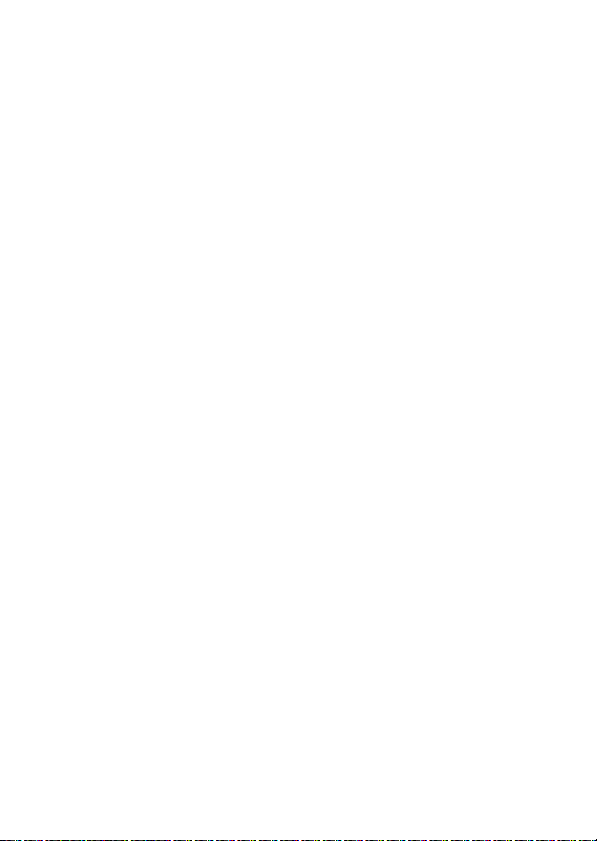
• Stel batterijen niet bloot aan vuur of
hoge temperaturen.
• U mag batterijen niet blootstellen aan
of onderdompelen in water.
• Plaats het afdekkapje van de batterij
terug wanneer u de batterij vervoert.
Vervoer of bewaar de batterij niet
samen met metalen voorwerpen, zoals
halskettingen of haarspelden.
• Volledig ontladen batterijen kunnen
gaan lekken. Als u schade aan het
product wilt voorkomen, dient u een
ontladen batterij te verwijderen.
• Als de batterij niet in gebruik is, plaatst
u het afdekkapje op de contactpunten
en bergt u de batterij op een koele,
droge plaats op.
• Direct na gebruik of als het product
gedurende een langere periode op de
batterij heeft gewerkt, kan de batterij
zeer warm zijn. Zet de camera daarom
uit en laat de batterij afkoelen voordat
u deze verwijdert.
• Stop onmiddellijk met het gebruik van
een batterij als u veranderingen
opmerkt, zoals verkleuring of
vervorming.
Neem de juiste voorzorgsmaatregelen in acht
A
bij het gebruik van de lader:
• Houd het product droog. Het niet in
acht nemen van deze
voorzorgsmaatregel kan leiden tot
letsel of een defect aan het product
door brand of een elektrische schok.
• U mag de ladercontacten niet
kortsluiten. Het niet in acht nemen van
deze waarschuwing kan leiden tot
oververhitting en schade aan de lader.
• Verwijder stof op of bij metalen
onderdelen van de stekker met een
droge doek. Voortgaand gebruik kan
leiden tot brand.
• Tijdens onweer mag u niet in de buurt
van de lader komen. Het niet in acht
nemen van deze waarschuwing kan
leiden tot een elektrische schok.
• Houd de stekker of de lader niet met
natte handen vast. Het niet in acht
nemen van deze voorzorgsmaatregel
kan leiden tot letsel of een defect aan
het product door brand of een
elektrische schok.
• Gebruik het product niet met
reisadapters of adapters die
ontworpen werden om een voltage
om te zetten naar een ander voltage of
met omzetters voor gelijkstroom naar
wisselstroom. Het niet in acht nemen
van deze voorzorgsmaatregel kan
schade aan het product,
oververhitting of brand veroorzaken.
Gebruik geschikte kabels. Als u kabels op de
A
in- en uitgangen aansluit, gebruik dan
uitsluitend de meegeleverde kabels of
kabels die Nikon voor het beoogde doel
verkoopt. Zo weet u zeker dat u de
voorschriften voor dit product naleeft.
Cd-roms: Cd-roms met software of
A
gebruikshandleidingen mogen niet op
audio-cd-apparatuur worden
afgespeeld. Het afspelen van een
cd-rom op een audio-cd-speler kan
gehoorverlies of schade aan de
apparatuur veroorzaken.
viii
Page 11
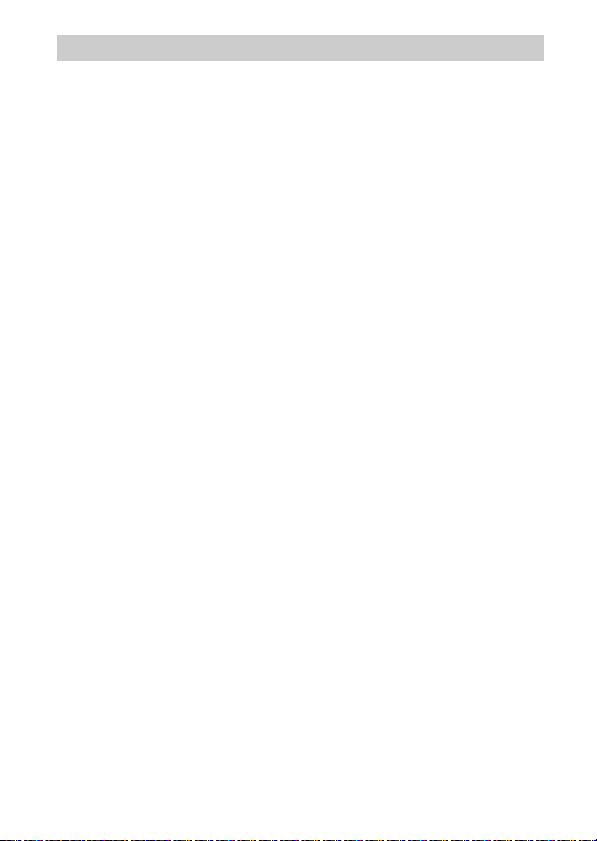
Kennisgevingen
• Niets uit de handleidingen die bij dit
product horen, mag in enigerlei vorm
of op enigerlei wijze worden
verveelvoudigd, uitgezonden,
overgezet of opgeslagen in een
geautomatiseerd gegevensbestand of
worden vertaald in een andere taal
zonder voorafgaande schriftelijke
toestemming van Nikon.
• Nikon behoudt zich het recht voor de
specificaties van de hardware en de
software die in deze handleidingen zijn
beschreven op elk gewenst moment
zonder aankondiging te wijzigen.
• Nikon is niet aansprakelijk voor enige
schade die voortkomt uit het gebruik
van dit product.
• Hoewel al het mogelijke in het werk is
gesteld om ervoor te zorgen dat de
informatie in deze handleidingen
accuraat en volledig is, stellen we het
ten zeerste op prijs als u eventuele
fouten of onvolkomenheden onder de
aandacht wilt brengen van de Nikonvertegenwoordiger in uw land/regio
(adres apart vermeld).
ix
Page 12
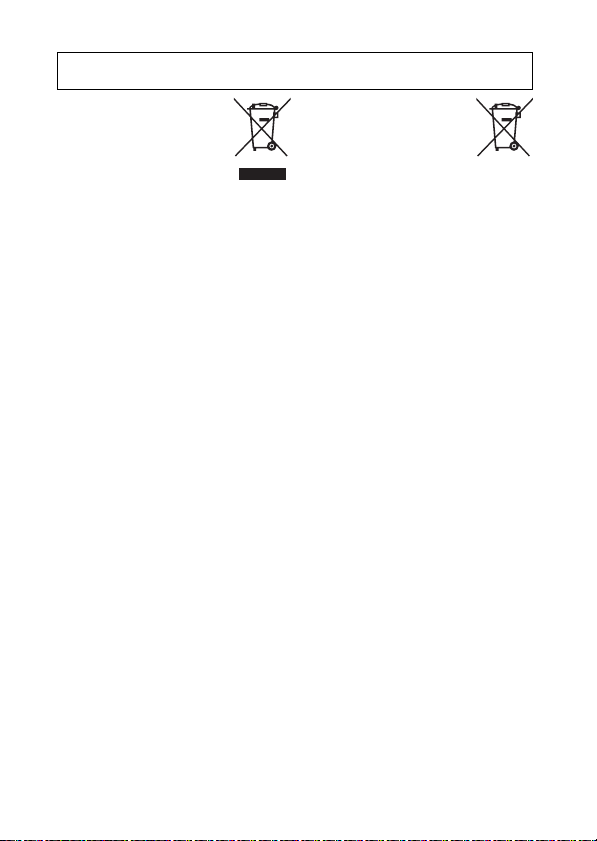
Kennisgevingen voor klanten in Europa
WAARSCHUWING: GEVAAR VOOR EXPLOSIE ALS BATTERIJ WORDT VERVANGEN
DOOR EEN ONJUIST TYPE. VOER BATTERIJEN AF VOLGENS DE INSTRUCTIES.
Dit pictogram geeft aan dat
elektrische en elektronische
apparaten via gescheiden
inzameling moet worden
afgevoerd.
Het volgende is alleen van
toepassing op gebruikers in Europese
landen:
• Dit product moet gescheiden van het
overige afval worden ingeleverd bij
een daarvoor bestemd
inzamelingspunt. Gooi niet samen met
het huishoudelijk afval weg.
• Gescheiden inzameling en recycling
helpt bij het behoud van natuurlijke
bronnen en voorkomt negatieve
consequenties voor mens en milieu die
kunnen ontstaan door onjuist
weggooien van afval.
• Neem voor meer informatie contact op
met de leverancier of de gemeentelijke
reinigingsdienst.
Dit symbool op de batterij
duidt aan dat de batterij
afzonderlijk moet worden
ingezameld.
Het volgende is alleen van toepassing
op gebruikers in Europese landen:
• Alle batterijen, al dan niet voorzien van
dit symbool, moeten afzonderlijk
worden ingezameld op een geschikt
inzamelpunt. Gooi dit product niet
weg als huishoudafval.
• Neem voor meer informatie contact op
met de leverancier of de gemeentelijke
reinigingsdienst.
x
Page 13

Mededeling betreffende het verbod op kopiëren en reproduceren
Let erop dat alleen al het bezit van materiaal dat digitaal is gekopieerd of
gereproduceerd door middel van een scanner, digitale camera of ander apparaat
wettelijk strafbaar kan zijn.
• Voorwerpen die volgens de wet niet mogen
worden gekopieerd of gereproduceerd
Kopieer of reproduceer geen
papiergeld, munten, waardepapieren
of obligaties van (plaatselijke)
overheden, zelfs niet als dergelijke
kopieën of reproducties worden
voorzien van een stempel “Voorbeeld”
of “Specimen”.
Het kopiëren of reproduceren van
papiergeld, munten of
waardepapieren die in het buitenland
in omloop zijn, is verboden.
Tenzij vooraf toestemming is verleend,
is het kopiëren of reproduceren van
ongebruikte door de overheid
uitgegeven postzegels of briefkaarten
verboden.
Het kopiëren of reproduceren van door
de overheid uitgegeven postzegels en
gecertificeerde wettelijke documen ten
is verboden.
AVC Patent Portfolio License
IT PRODUCT IS GELICENTIEERD ONDER DE AVC PATENT PORTFOLIO LICENSE VOOR HET
D
PERSOONLIJK EN NIET-COMMERCIEEL GEBRUIK DOOR EEN CONSUMENT OM (i) VIDEO TE CODEREN IN
OVEREENSTEMMING MET DE AVC-STANDAARD (“AVC-VIDEO”) EN/OF (ii) AVC-VIDEO TE
DECODEREN DIE DOOR EEN CONSUMENT WERD GECODEERD IN HET KADER VAN EEN PERSOONLIJKE
EN NIET-COMMERCIËLE ACTIVITEIT EN/OF WERD VERKREGEN VAN EEN VIDEOLEVERANCIER DIE OVER
EEN LICENTIE BESCHIKT OM AVC-VIDEO AAN TE BIEDEN. ER WORDT GEEN LICENTIE VERLEEND OF
GESUGGEREERD VOOR ENIG ANDER GEBRUIK. VOOR MEER INFORMATIE KUNT U TERECHT BIJ
MPEG LA, L.L.C. Z
IE http://www.mpegla.com
• Waarschuwingen met betrekking tot het
kopiëren of reproduceren van bepaalde
waardepapieren
De overheid heeft waarschuwingen
uitgevaardigd met betrekking tot het
kopiëren of reproduceren van
waardepapieren uitgegeven door
commerciële instellingen (aandelen,
wissels, cheques, cadeaubonnen en
dergelijke), vervoerspassen of coupons,
behalve als het gaat om een minimum
aantal kopieën voor zakelijk gebruik door
een bedrijf. Het is evene ens niet toegestaan
om door de overheid uitgegeven
paspoorten, vergunningen van
overheidsinstellingen en andere instanties,
identiteitsbewijzen, toegangsbewijzen,
pasjes en maaltijdbonnen te kopiëren of te
reproduceren.
• Auteursrechten
Het kopiëren of reproduceren van
creatief materiaal waarop het
auteursrecht rust, zoals boeken, muziek,
schilderijen, houtsneden, afdrukken,
plattegronden, tekeningen, films en
foto’s, is onderhevig aan nationale en
internationale auteurswetten. Gebruik
dit product niet om illegale kopieën te
maken of voor andere activiteiten die
het auteursrecht schenden.
xi
Page 14
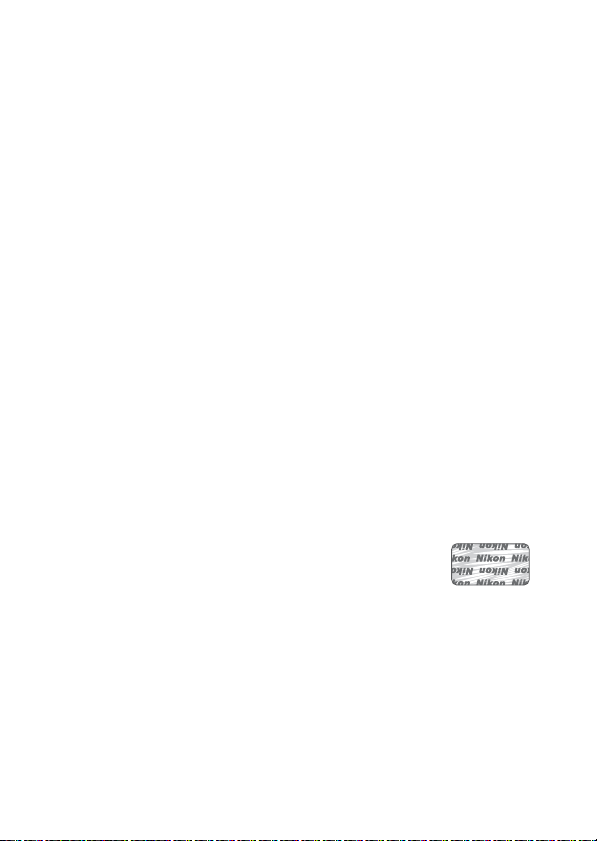
Vernietigen van gegevensopslagapparaten
Merk op dat bij het verwijderen van beelden of formatteren van geheugenkaarten
of andere gegevensopslagapparaten de oorspronkelijke gegevens niet volledig
worden verwijderd. Soms kunnen verwijderde bestanden op vernietigde
opslagapparaten met behulp van in de handel verkrijgbare software worden
teruggehaald, wat eventueel kan leiden tot kwaadwillig gebruik van persoonlijke
beeldgegevens. Het beveiligen van de privacy van dergelijke gegevens is de
verantwoordelijkheid van de gebruiker.
Vóór het vernietigen van een gegevensopslagapparaat of overdracht van het
eigendom aan een ander persoon, wis alle gegevens met behulp van speciale
verwijderingssoftware, of formatteer het apparaat en vul het vervolgens volledig
met beelden die geen persoonlijke informatie bevatten (bijvoorbeeld foto’s van de
lucht). Wi-Fi-instellingen kunnen worden hersteld naar standaardwaarden door
Wi-Fi > Type Wi-Fi-verbinding > Wi-Fi-inst. herstellen te selecteren in het
setup-menu
van gegevensopslagapparaten.
Temperatuurwaarschuwingen
De c amer a kan warm aanv oelen tijd ens g ebru ik; di t is n orma al en duid t niet op ee n
defect. Bij hoge omgevingstemperaturen, na langdurig continu gebruik, of nadat
verschillende foto’s in snelle opeenvolging werden gemaakt, wordt mogelijk een
temperatuurwaarschuwing weergegeven, waarna de camera automatisch wordt
uitgeschakeld om schade aan de interne schakelingen te beperken. Wacht tot de
camera is afgekoeld voordat het gebruik wordt hervat.
Gebruik uitsluitend elektronische accessoires van het merk Nikon
Nikon camera’s zijn ontwikkeld volgens de hoogste normen en bevatten complexe
elektronische schakelingen. Alleen elektronische accessoires van het merk Nikon
(inclusief batterijladers, batterijen, lichtnetadapters en objectiefaccessoires) die
door Nikon speciaal zijn gecertificeerd voor gebruik met deze digitale camera, zijn
ontwikkeld om binnen de operationele eisen en veiligheidseisen van deze
elektronische schakelingen te werken en zijn met het oog daarop getest en
goedgekeurd.
Gebruik van niet-originele elektronische accessoires kan schade
aan de camera tot gevolg hebben die niet onder de Nikon-garantie
valt. Het gebruik van oplaadbare Li-ionbatterijen van andere
fabrikanten, die niet zijn voorzien van het holografische zegel van
Nikon (zie rechts), kan de normale werking van de camera
verstoren of ertoe leiden dat de batterijen oververhit raken, vlam
vatten, scheuren of gaan lekken.
Neem voor meer informatie over originele Nikon-accessoires contact op met een
door Nikon geautoriseerde leverancier.
(093). Wees voorzichtig en voorkom letsel bij het fysiek vernietigen
xii
Page 15
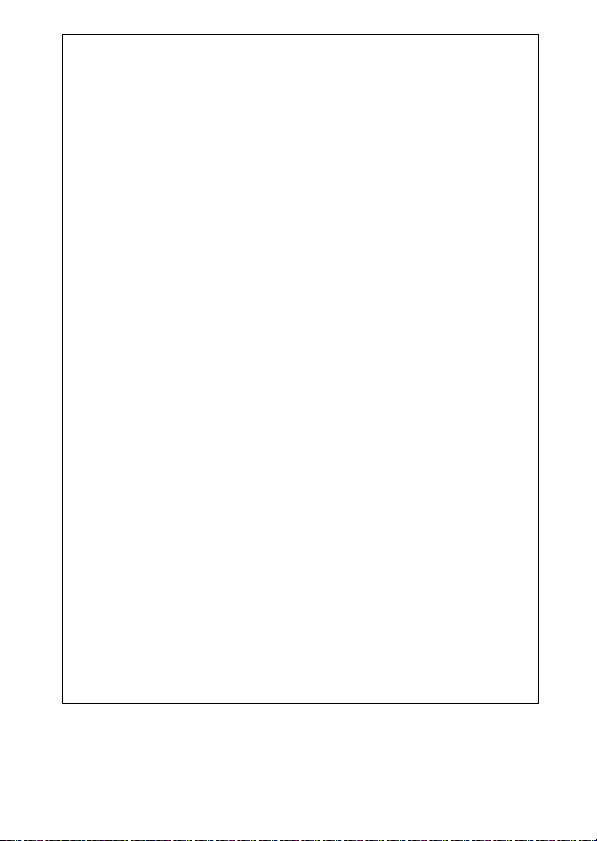
D Gebruik uitsluitend accessoires van Nikon
Alleen originele Nikon-accessoires die door Nikon specifiek zijn
gecertificeerd voor gebruik met uw digitale camera van Nikon, zijn
ontworpen en getest om te voldoen aan de geldende veiligheids- en
functioneringsvoorschriften. HET GEBRUIK VAN NIET-ORIGINELE NIKON-ACCESSOIRES
KAN SCHADE AAN UW CAMERA TOT GEVOLG HEBBEN EN KAN UW GARANTIE VAN NIKON
DOEN VERVALLEN.
D Onderhoud van camera en accessoires
De camera is een precisieapparaat dat regelmatig onderhoud vereist. Nikon
beveelt aan de camera eens per jaar of per twee jaar te laten nakijken door
de leverancier of een door Nikon geau toriseerde servicevertegenwoordiger
en elke drie tot vijf jaar een onderhoudsbeurt te geven (houd er rekening
mee dat hieraan kosten zijn verbonden). Regelmatige inspectie en
onderhoud worden vooral aanbevolen wanneer u de camera voor
professionele doeleinden gebruikt. Het wordt aanbevolen om tegelijkertijd
met uw camera veelgebruikte accessoires, zoals objectieven, te laten
nakijken en onderhouden.
A Voordat u belangrijke foto’s gaat maken
Voordat u foto’s gaat maken van belangrijke gelegenheden (zoals een
huwelijk of reis), kunt u het beste enkele testopnamen maken om te
controleren of de camera goed werkt. Nikon is niet aansprakelijk voor
schade of gederfde winst veroorzaakt door het onjuist functioneren van het
product.
A Permanente kennisoverdracht
Als onderdeel van Nikons inzet voor “permanente kennisoverdracht” met
het oog op doorlopende productondersteuning en -educatie is
voortdurend bijgewerkte informatie online beschikbaar op de volgende
sites:
• Voor gebruikers in de VS: http://www.nikonusa.com/
• Voor gebruikers in Europa en Afrika: http://www.europe-nikon.com/support/
• Voor gebruikers in Azië, Oceanië en het Midden-Oosten : http://www.nikon-asia.com/
Bezoek de sites om up-to-date te blijven met de nieuwste
productinformatie, tips, antwoorden op veelgestelde vragen (FAQs) en
algemeen advies over digital imaging en digitale fotografie. Aanvullende
informatie kan mogelijk worden verstrekt door de Nikon-importeur in uw
land/regio. Bezoek de volgende website voor contactgegevens:
http://imaging.nikon.com/
xiii
Page 16
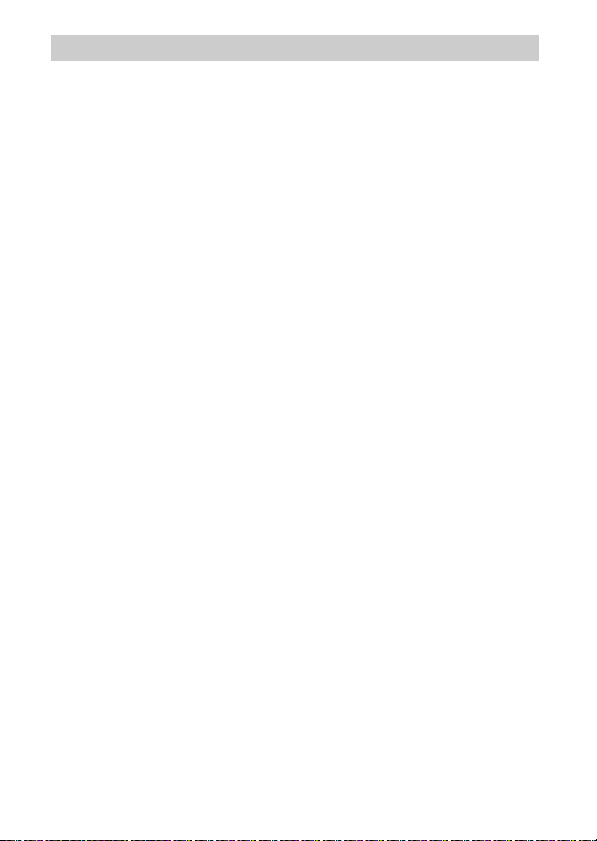
Draadloos
Dit product, met coderingssoftware ontwikkeld in de Verenigde Staten, valt
onder de United States Export Administration Regulations en wordt mogelijk
niet geëxporteerd of opnieuw geëxporteerd naar een land waarop de
Verenigde Staten een embargo heeft gelegd. Voor de vo lgende landen geldt
momenteel een embargo: Cuba, Iran, Noord-Korea, Soedan en Syrië.
xiv
Page 17
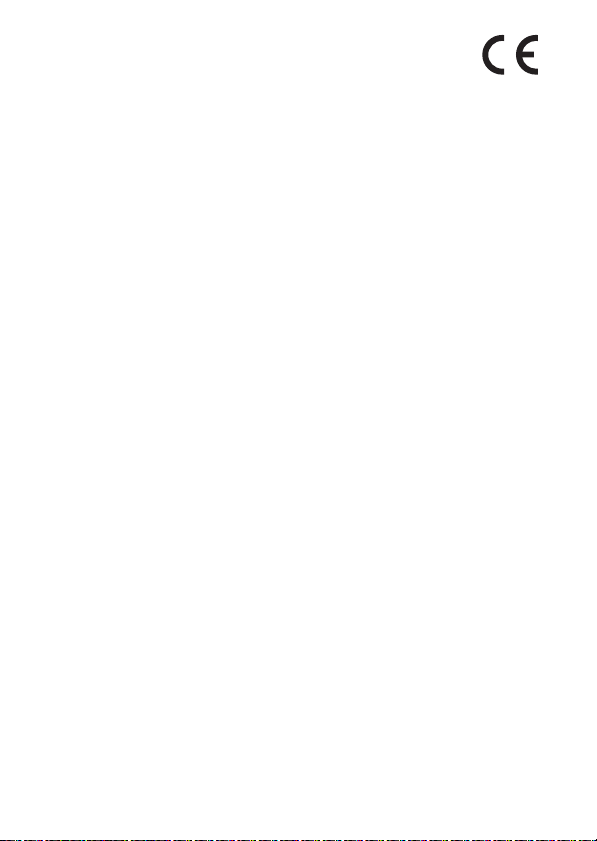
Opmerkingen voor klanten in Europa
Hierbij verklaart Nikon Corporation dat de 1 V3 aan de essentiële
vereisten en andere relevante bepalingen van Richtlijn 1999/5/EC
voldoet. De conformiteitsverklaring kan worden geraadpleegd op
http://imaging.nikon.com/support/pdf/DoC_1V3.pdf
Beveiliging
Hoewel één van de voordelen van dit product is dat anderen vrijelijk
verbinding kunnen maken om binnen het betreffende bereik draadloze
gegevens uit te wisselen, kan het volgende optreden als de beveiliging niet
ingeschakeld is:
• Gegevensdiefstal: Kwaadwillige personen kunnen draadloze transmissies
onderscheppen om gebruiker-ID’s, wachtwoorden en andere persoonlijke
informatie te stelen.
• Onbevoegde toegang: Onbevoegde gebruikers kunnen toegang krijgen tot
het netwerk en gegevens wijzigen of andere kwaadwillige acties uitvoeren.
Door het ontwerp van draadloze netwerken kunnen gespecialiseerde
aanvallen onbevoegde toegang mogelijk maken, zelfs wanneer de
beveiliging ingeschakeld is.
xv
Page 18
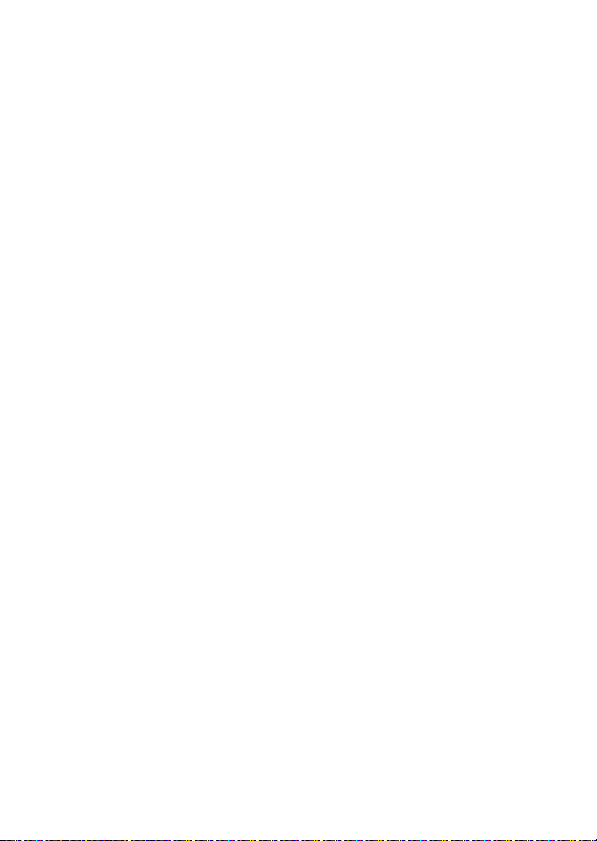
xvi
Page 19
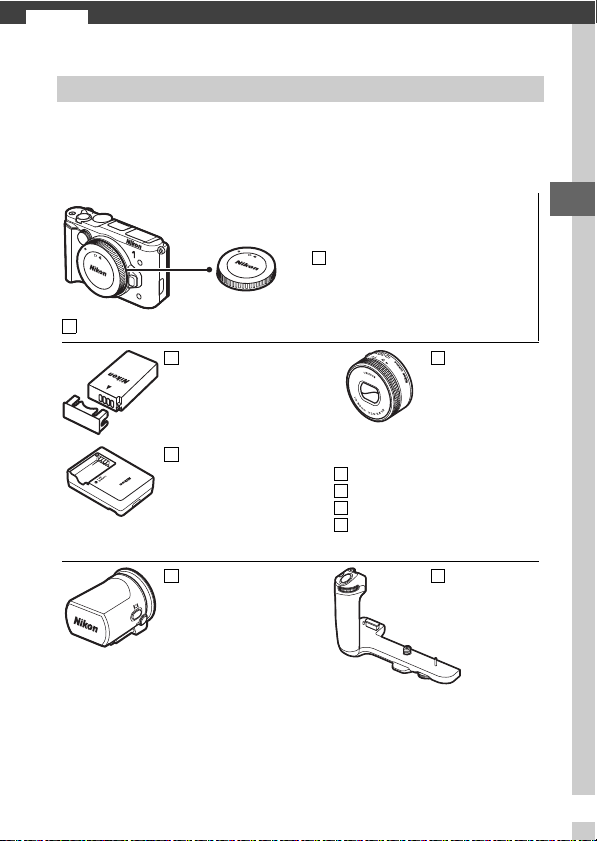
Inleiding
s
De camera en accessoires
De volgende items zijn inbegrepen bij aankoop van dit product of
zijn los verkrijgbaar. Controleer of het pakket alle items bevat die als
inbegrepen zijn vermeld. Voor een volledige lijst met de
beschikbare accessoires die los verkrijgbaar zijn, zie pagina 109.
Body-dop BF-N1000 (inbegrepen)
Nikon 1 V3 digitale camera (inbegrepen)
Oplaadbare
Li-ionbatterij
EN-EL20a (inclusief
afdekkapje)
Batterijlader MH-29
(inbegrepen; stekkeradapter
meegeleverd in land of regio’s
waar vereist; vorm is
afhankelijk van land van
verkoop)
Elektronische zoeker
DF-N1000* (apart
verkrijgbaar)
Ook inbegrepen:
Riem AN-N1000
USB-kabel UC-E20
ViewNX 2 CD
Gebruikshandleiding (deze
handleiding)
s
Objectief (alleen
meegeleverd als
objectiefkit in
combinatie met
camera is gekocht)
Grip GR-N1010
(apart
verkrijgbaar)
* Nikon 1 V1 en V2 niet ondersteund.
Geheugenkaarten worden afzonderlijk verkocht.
1
Page 20
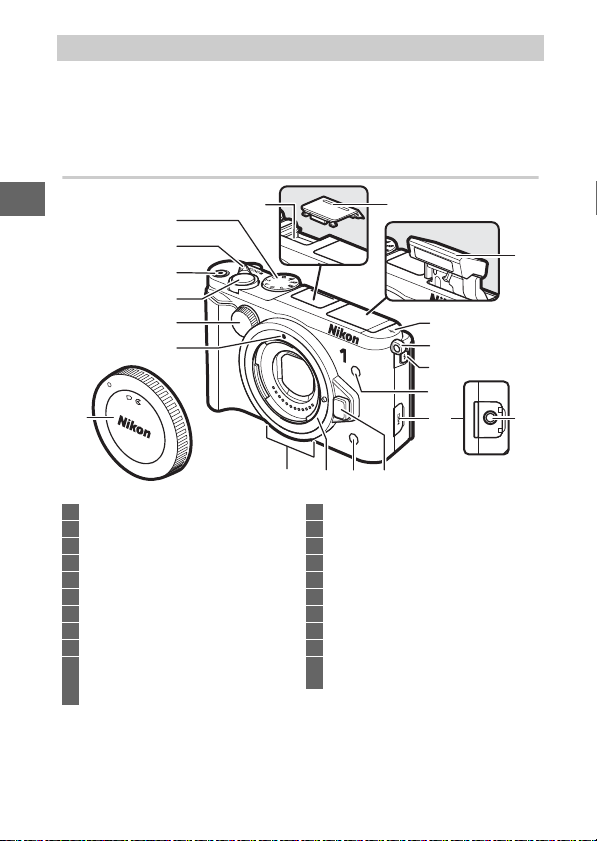
Onderdelen van de camera
Neem even de tijd om uzelf vertrouwd te maken met de
bedieningsonderdelen en weergaven van de camera. Leg eventueel
een boekenlegger in dit hoofdstuk, zodat u het gemakkelijk kunt
terugvinden terwijl u de rest van de handleiding leest.
De camerabody
s
6
5
4
3
2
1
16
1 Bevestigingsmarkering ..........................22
2 Secundaire instelschijf..................... 58, 59
3 Ontspanknop .......... 33, 52, 63, 66, 68, 72
4 Filmopnameknop ............................ 48, 49
5 Hoofdschakelaar ......................................24
6 Standknop ................................................... 7
7 Filmvlakmarkering (E)
8 Oogje voor polsriem ...............................20
9 Pop-upknop voor de flitser ...................81
10 AF-hulpverlichting................................ 100
Zelfontspannerlampje............................78
Lampje rode-ogenreductie ...................82
17
18
19
7
8
9
10
11
1215
14 13
11 Aansluitingendeksel externe microfoon
12 Objectiefontgrendeling
13 Infraroodontvanger........................79, 119
14 Objectiefvatting.......................................22
15 Microfoon ...............................................101
16 Bodydop.................................................. 110
17 Multi-accessoirepoort
18 Afdekking voor multi-accessoirepoort
19 Ingebouwde flitser..................................81
20 Aansluiting voor externe
microfoon.............................................. 110
20
2
Page 21
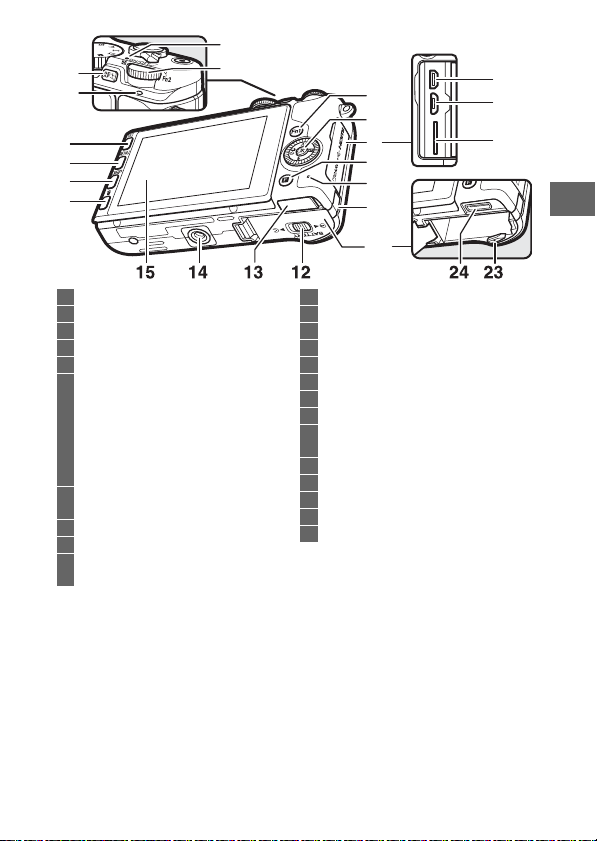
4
3
2
17
16
1
18
19
5
6
7
8
9
10
11
20
21
22
s
1 O (wissen)-knop.......................................36
2 $-knop (weergave)............................5
3 G (menu)-knop................................... 8
4 K (weergave)-knop ................. 35, 69, 74
5 Fn 1-knop ....................................................12
6 Multi-selector.............................................. 9
J (OK)-knop............................................... 9
% (scherpstelstand)........................... 100
E (belichtingscorrectie)
M (flitsstand)..............................................81
C (continu-opname/
zelfontspanner)......................... 75, 77, 79
7 Geheugenkaartsleuf/deksel
aansluitingen...........................................21
8 & (functie)-knop ......................................10
9 Toegangslampje geheugenkaart ........34
10 Afdekking van de stroomaansluiting
voor optionele stroomaansluiting
* De camera biedt geen ondersteuning voor de TA-N100-afstandshouder voor de
statiefaansluiting.
11 Deksel van het batterijvak .....................21
12 Ontgrendeling deksel batterijvak........21
13 Deksel gripaansluiting............................29
14 Statiefaansluiting
15 Kantelbare monitor......................4, 13, 24
16 Luidspreker
17 A (AE/AF-vergrendeling)-knop
18 Aan/uit-lampje.........................................24
19 Hoofdinstelschijf/
Fn2-knop ...............................12, 35, 57, 59
20 HDMI-aansluiting
21 USB-aansluiting..................................... 106
22 Geheugenkaartsleuf................................21
23 Batterijvergrendeling..............................21
24 Gripaansluiting.........................................29
*
3
Page 22
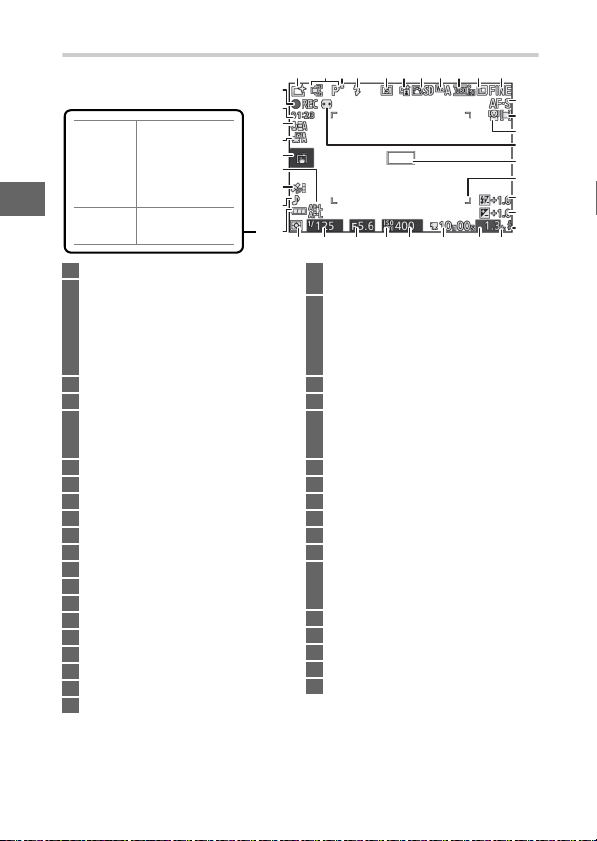
De monitor
7
421 3 5 6 7 8 9 10 11
37
36
Batterij
volledig
GEEN
PICTOGRAM
s
1 Opnamestand .............................................7
2 Livebeeldaanpassing ..............................37
3 Aanduiding flexibel programma .........56
4 Flitsstand ...................................................82
5 Zelfontspanner .........................................77
6 Actieve D-Lighting *.............................100
7 Picture Control*.................................... 101
8 Witbalans*.............................................. 101
9 Beeldformaat/-snelheid ......................101
10 Beeldformaat *..........................................99
11 Beeldkwaliteit *.........................................99
12 Scherpstelstand *.................................. 100
13 AF-veldstand *....................................... 100
14 Gezichtprioriteit*............................34, 100
15 Autom. vertekeningscorrectie........... 100
16 Scherpstelveld .................................33, 100
17 AF-vel dhaakjes
18 Flitscorrectie........................................... 100
19 Belichtingscorrectie
20 Flitsgereedaanduiding ...........................83
* Alleen beschikbaar in gedetailleerde weergave; om te bekijken, druk op $
(0 5).
Opmerking: Alle aanduidingen in de getoonde weergave branden voor illustratieve
doeleinden.
opgeladen of
gedeeltelijk
ontladen.
Batterij bijna
H
leeg.
Creatieve stand ........................................39
Selectie Beste moment
vastleggen.................................. 61, 65, 67
Selectie Geavanceerde film............ 48, 51
Belichtingsstand ......................................99
Afstandsbedieningsstand......................79
Continustand
*
..........................................75
*
35
34
33
32
31
30
29
28 232426 2527 21
21 “k” (verschijnt als er genoeg geheugen
vrij is voor meer dan 1000 opnamen)
22 Aantal resterende opnamen.................26
Aantal resterende opnamen tot
buffergeheugen vol is
Aanduiding witbalansopname
Aanduiding kaartwaarschuwing
23 Beschikbare tijd........................................49
24 ISO-gevoeligheid.................................. 101
25 ISO-gevoeligheidsaanduiding........... 101
Automatische ISO-
gevoeligheidsaanduiding
26 Diafragma...........................................58, 59
27 Sluitertijd ............................................57, 59
28 Lichtmeting............................................ 100
29 Batterijaanduiding
30 Geluidsinstellingen *............................102
31 Aanduiding satellietsignaal *
32 Aanduiding vergrendeling
automatische belichting (AE)/
autofocus (AF)
33 Tikopname-opties....................................85
34 Automatische beeldopname............. 101
35 Microfoongevoeligheid
36 Verstreken tijd..........................................49
37 Opnameaanduiding................................49
*
4
12
13
14
15
16
1
18
19
20
22
*
Page 23
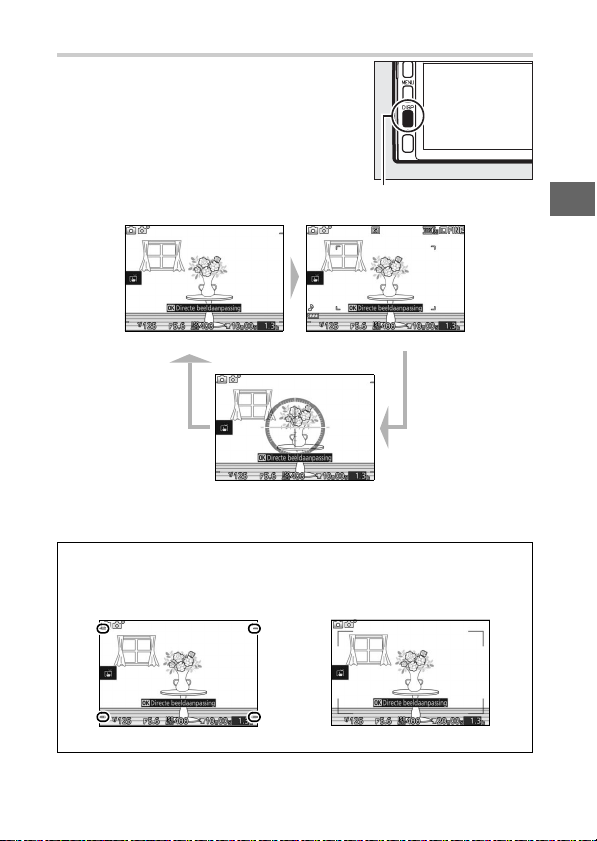
De $-knop (weergave)
Druk op $ om als volgt door de
opname- en weergaveaanduidingen te
bladeren.
❚❚ Opname
$-knop
Vereenvoudigde weergave Gedetailleerde weergave
Virtuele horizon
* Alleen weergegeven in standen anders dan Creatief pallet.
Gebied vastleggen
A
Het opgenomen gebied tijdens filmopname wordt aangeduid door
hulplijnen in de weergave; het uiterlijk van de hulplijnen is afhankelijk van
de optie geselecteerd voor Elektronische VR (0 100, 101) in het film menu.
Elektronische vibratiereductie uit Elektronische vibratiereductie aan
*
s
5
Page 24
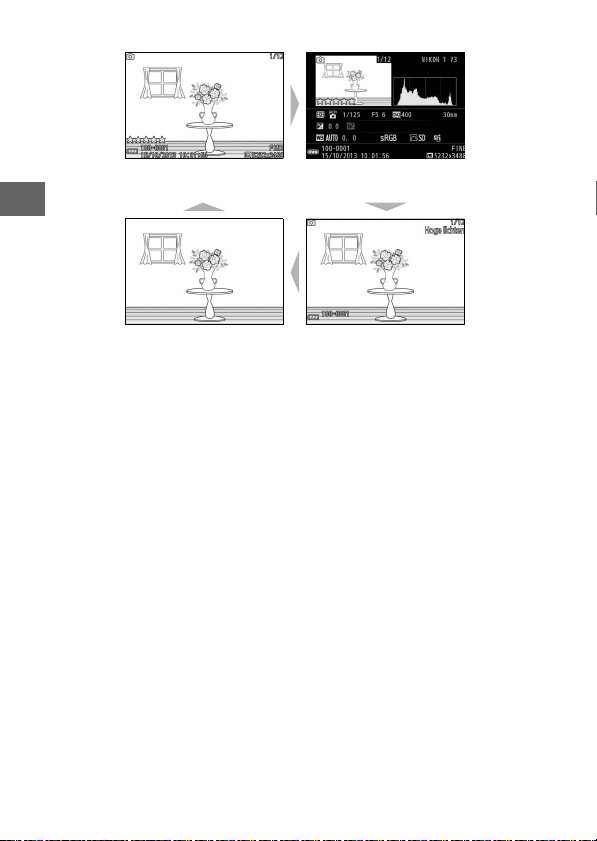
❚❚ Weergave
Eenvoudige foto-
informatie
Gedetailleerde foto-
informatie
s
Alleen beeld Hoge lichten
* Alleen weergegeven wanneer Aan is geselecteerd voor de optie
Schermweergave > Overbelichtingsweergave in het setup-menu (0 102).
*
6
Page 25
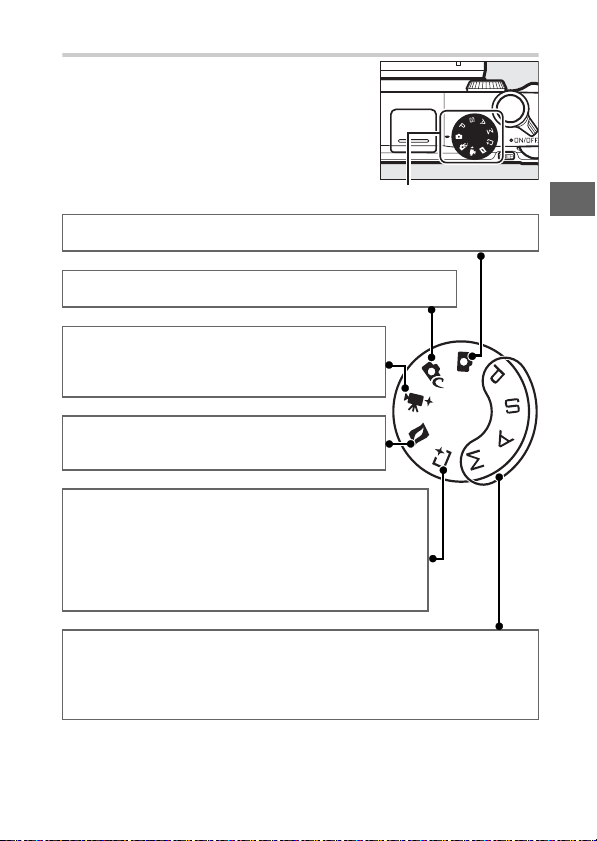
De standknop
De camera biedt keuze uit de volgende
opnamestanden:
Standknop
C Automatische stand (0 31): Laat de camera de instellingen voor foto’s en
films selecteren.
w Creatieve stand (0 39): Voor foto’s waarin u speciale effecten
wilt gebruiken of instellingen wilt aanpassen aan de scène.
v Geavanceerde filmstand (0 48): Kies een
belichtingsstand en pas sluitertijd of diafragma aan,
of neem films op voor vertraagd of versneld
afspelen, of films met andere speciale effecten.
z Stand Bewegingssnapshot (0 71): Telkens wanneer
de sluiter wordt ontspannen, legt de camera een
foto en ongeveer 1,6 sec. aan filmopnamen vast.
u Stand Beste moment vastleggen (0 61): Kies Actieve
selectie om de beste foto uit 40 opnamen in tijdelijke
opslag te selecteren, Trage weergave om de beste timing
voor de opname te kiezen terwijl de scène in slow motion
wordt afgespeeld, of Slimme fotoselectie om de camera
de beste opname op basis van compositie en beweging te
laten kiezen.
Standen t, u, v en w (0 56): Regel sluitertijd en diafragma voor
geavanceerde fotografie-effecten.
• t: Automatisch programma
(0 56)
• u: Sluitertijdvoorkeuze (0 57)
• v: Diafragmavoorkeuze (0 58)
• w: Handmatig (0 59)
s
7
Page 26
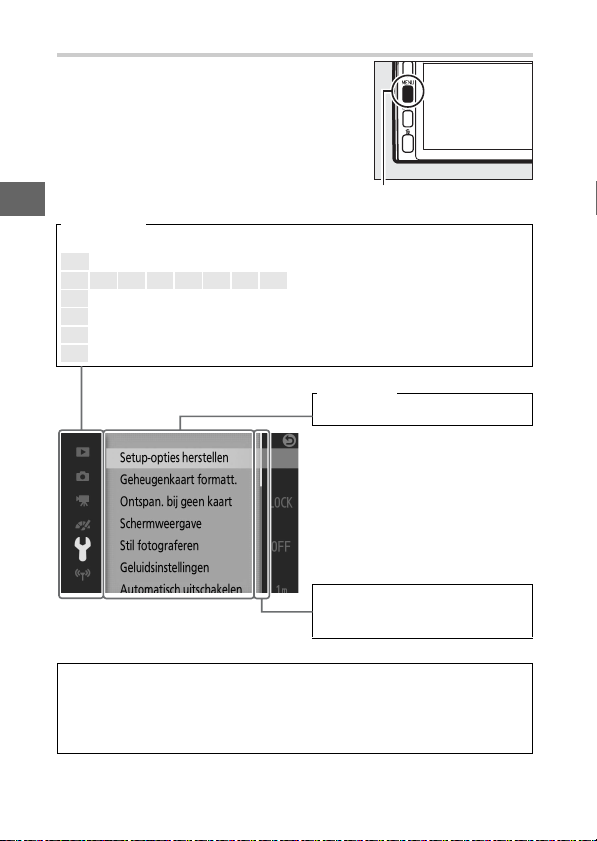
De G-knop
De meeste opname-, weergave- en
instellingenopties zijn toegankelijk via de
cameramenu’s. Druk op de G-knop om
de menu’s te bekijken.
s
Tabbladen
Kies uit de volgende menu’s:
K Weergavemenu (0 98)
C w t u v w u z Opnamemenu (0 99)
1 Filmmenu (0 100)
w Beeldverwerkingsmenu (0 101)
B Setup-menu (0 102)
x Wi-Fi-menu (0 88)
De menu’s gebruiken
A
De vermelde items kunnen variëren afhankelij k van de camera-instellingen.
Grijs weergegeven items zijn momenteel niet beschikbaar. Druk de
ontspanknop half in om de menu’s af te sluiten en naar de opnamestand
terug te keren.
G-knop
Menuopties
Opties in huidig menu.
Schuifbalk toont positie in huidig
menu.
8
Page 27
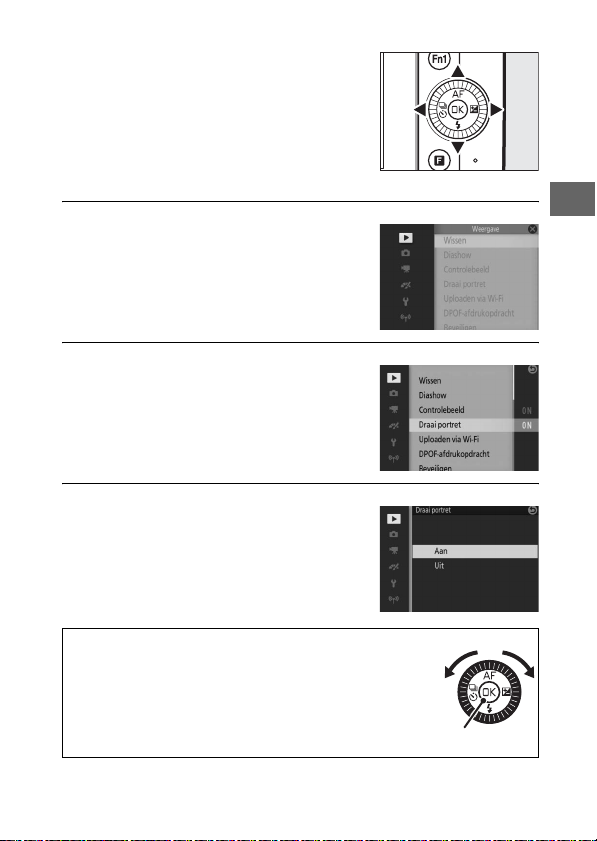
❚❚ De menu’s gebruiken
Gebruik de multi-selector om door de
weergave-, opname-, film-,
beeldverwerking-, setup- en Wi-Fi-menu’s
te navigeren.
Selecteer een menu.
1
Druk op 1 of 3 om tabbladen te
markeren en druk op 2 om de cursor in
het gemarkeerde menu te plaatsen.
Selecteer een item.
2
Druk op 1 of 3 om menu-items te
markeren en druk op 2 om opties voor
het gemarkeerde item te bekijken.
Selecteer een optie.
3
Druk op 1 of 3 om de gewenste optie
te markeren en druk op J om te
selecteren.
Multi-selector
s
De multi-selector gebruiken
A
Druk de multi-selector omhoog, omlaag, naar links of
rechts (1,3, 4 of 2), of draai aan de multi-selector,
zoals rechts aangeduid.
J-knop
9
Page 28
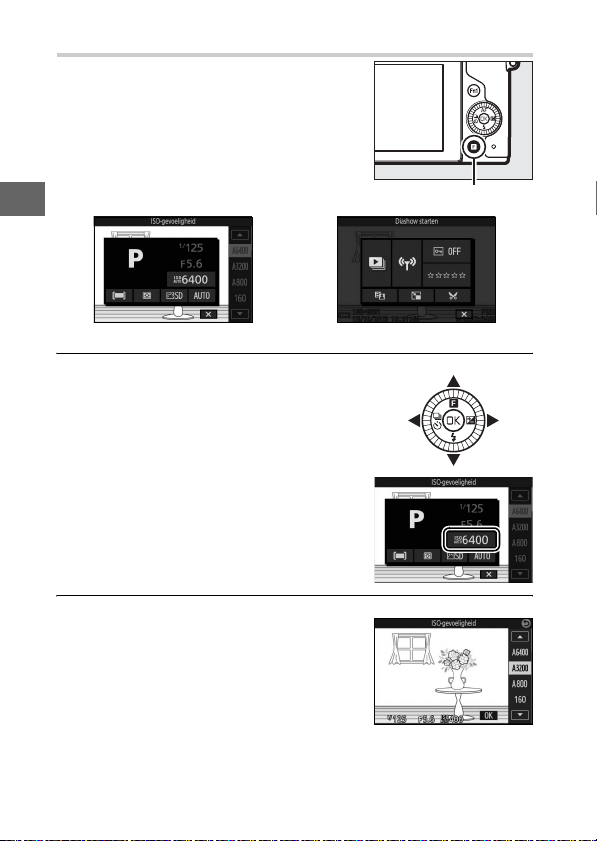
De & (functie)-knop
Druk op de &-knop om het functiemenu
weer te geven en de camera-instellingen
aan te passen of weergaveopties te
bekijken.
s
&-menu (opnamestand) &-menu (weergave)
Selecteer een item.
1
Gebruik de multi-selector om een item
te markeren en druk op J om opties
weer te geven (druk de ontspanknop
half in om het menu & af te sluiten zoals
beschreven op pagina 33, of markeer
1 en druk op J).
Selecteer een optie.
2
Markeer de gewenste optie of waarde
en druk op J om te selecteren.
&-knop
10
Page 29
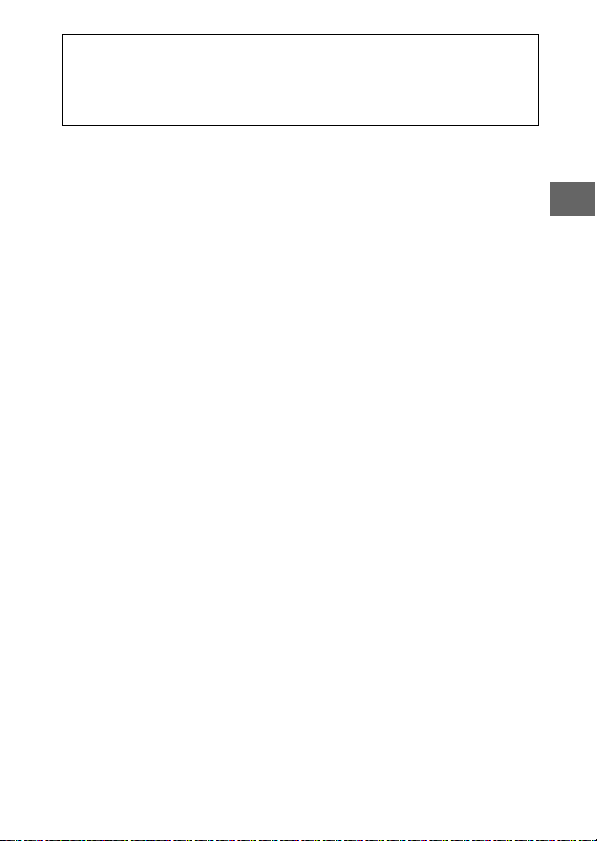
Het menu &
A
Het menu & is contextgevoelig: de inhoud ervan varieert met de camerainstellingen of het weergegeven beeldtype; opties die momenteel niet
beschikbaar zijn worden grijs weergegeven. Het menu & is niet bes chikbaar
in de automatische stand.
s
11
Page 30
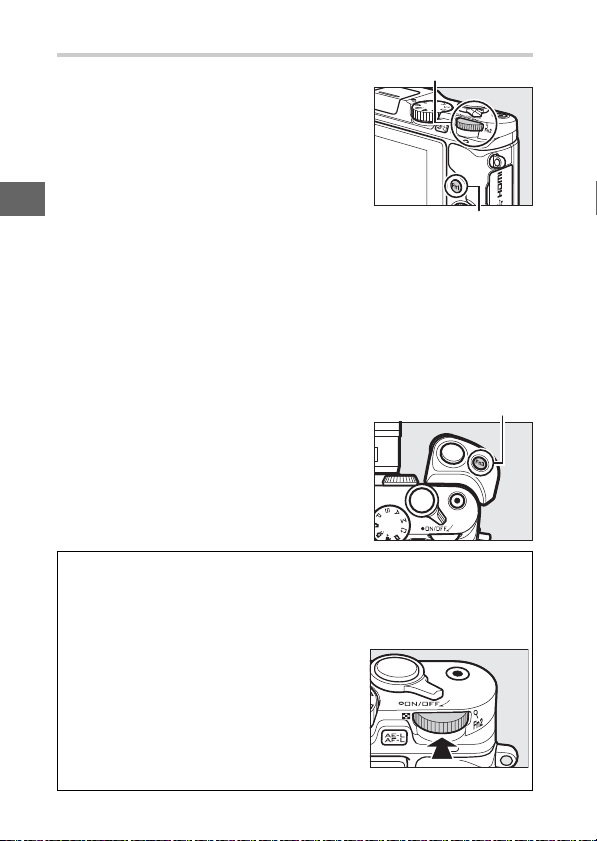
De functieknoppen (Fn1 en Fn2)
De Fn1- en Fn2-knoppen kunnen worden
Fn2-knop
gebruikt voor het snel oproepen van
veelgebruikte instellingen tijdens het
fotograferen. Om de functies voor deze
knoppen te kiezen, ga naar Fn-knop
toewijzen in het setup-menu (0 102),
markeer de gewenste knop, druk op 2 en
s
kies uit de volgende opties:
• Belichtingscorrectie
• Lichtmeting (0 100)
• Witbalans (0 101)
• ISO-gevoeligheid (0 101)
• Picture Control (0 101)
• AF-veldstand (0 100)
• Filmopnameknop
Als Filmopnameknop is geselecteerd, kan de gekozen knop
worden gebruikt om een filmopname te starten en te beëindigen
(0 49).
Gebruikers van de optionele grip (0 29)
kunnen er ook voor kiezen om de functie
van de Fn3-knop te gebruiken.
Standaardinstellingen
A
Bij standaardinstellingen worden de Fn1-, Fn2- en Fn3-knoppen
respectievelijk toegewezen aan witbalans, ISO-gevoeligheid en
filmopnamefuncties.
De Fn2-knop
A
De hoofdinstelschijf fungeert als de Fn2-knop.
Druk op de instelschijf voor toegang tot de
functie toegewezen aan de Fn2-knop.
Fn1-knop
Fn3-knop
12
Fn2-knop
Page 31

De kantelbare monitor gebruiken
De monitor kan als volgt worden gekanteld en gedraaid.
87°
Normaal gebruik: Normaliter wordt
de monitor in de opbergpositie
gebruikt.
Opnamen in kikvorsperspectief: Kadreer
beelden met de camera dicht bij
de grond. Eenmaal in
kikvorsperspectief kan de monitor
verder worden verlaagd.
Opnamen in vogelpersp ectief: Kadreer
beelden met de camera boven uw
hoofd.
s
13
Page 32

De monitor gebruiken
D
Draai voorzichtig de monitor binnen het bereik weergegeven op pagina
13. Gebruik geen kracht. Het niet in acht nemen van deze
voorzorgsmaatregel kan de camera of monitor beschadigen. Als de camera
op een statief is bevestigd, moet erop worden toegezien dat de monitor
niet in aanraking komt met het statief.
Raak het gebied aan de achterkant van de
monitor niet aan. Het niet in acht nemen van
deze voorzorgsmaatregel kan een defect aan
s
het product veroorzaken.
Let vooral op dat dit
gebied niet wordt
aangeraakt.
14
Page 33
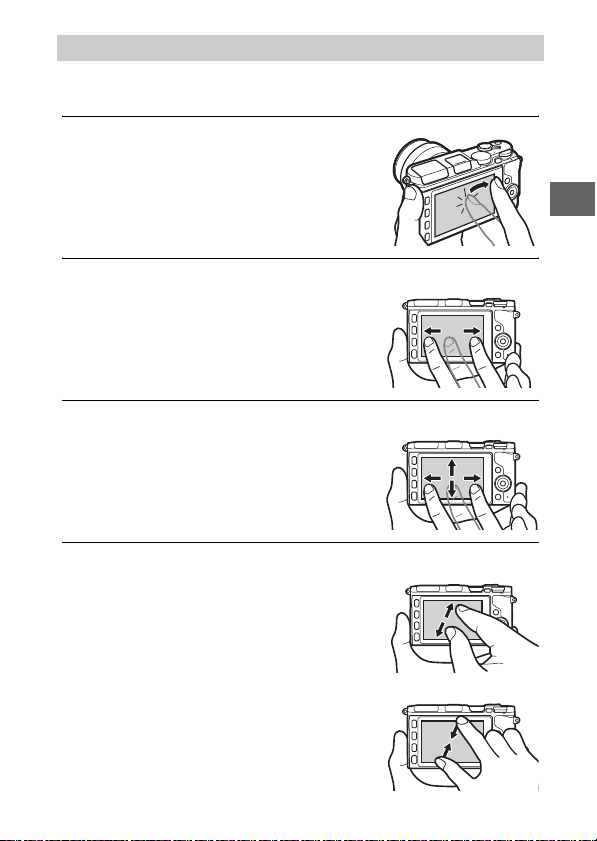
Het aanraakscherm gebruiken
De aanraakgevoelige monitor ondersteunt de volgende
bewerkingen:
Tikken
Tik op de monitor.
Vegen
Veeg een vinger een klein stukje over de
monitor.
Schuiven
Schuif een vinger over de monitor.
Spreiden/samenknijpen
Plaats twee vingers op de monitor en plaats
ze uit elkaar of knijp ze samen.
s
15
Page 34
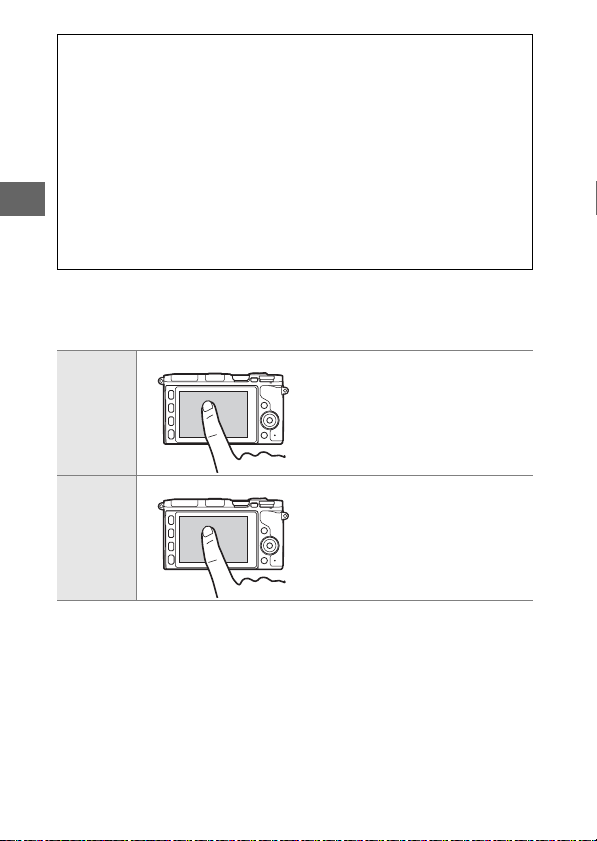
Het aanraakscherm
A
Het aanraakscherm reageert op statische elektriciteit en reageert niet
wanneer bedekt met in de handel verkrijgbare beschermlagen of bij het
aanraken met uw vingernagels of bij het dragen van handschoenen.
Gebruik geen overmatige kracht en raak het scherm niet aan met scherpe
voorwerpen.
Het aanraakscherm gebruiken
A
Het tikken wordt mogelijk niet herkend door de camera als u uw vinger te
lang op het scherm laat rusten. Andere bewegingen worden mogelijk niet
s
herkend als uw aanraking te zacht is, als u uw vingers te snel of over een te
korte afstand verplaatst of als uw vingers niet in aanraking blijven met het
scherm, of als de beweging van de twee vingers bij het samenknijpen of
spreiden niet goed samenwerken.
❚❚ Foto’s maken
Het aanraakscherm kan voor de volgende opnamebewerkingen
worden gebruikt.
16
Een foto
maken
(tikopname)
Scherpstellen
(tikopname)
In de standen automatisch, creatief,
t, u, v en w kunt u scherpstellen
en een foto maken door op uw
onderwerp in de weergave te
tikken.
In de geavanceerde filmstand kunt
u scherpstellen door op uw
onderwerp in de weergave te
tikken.
Page 35
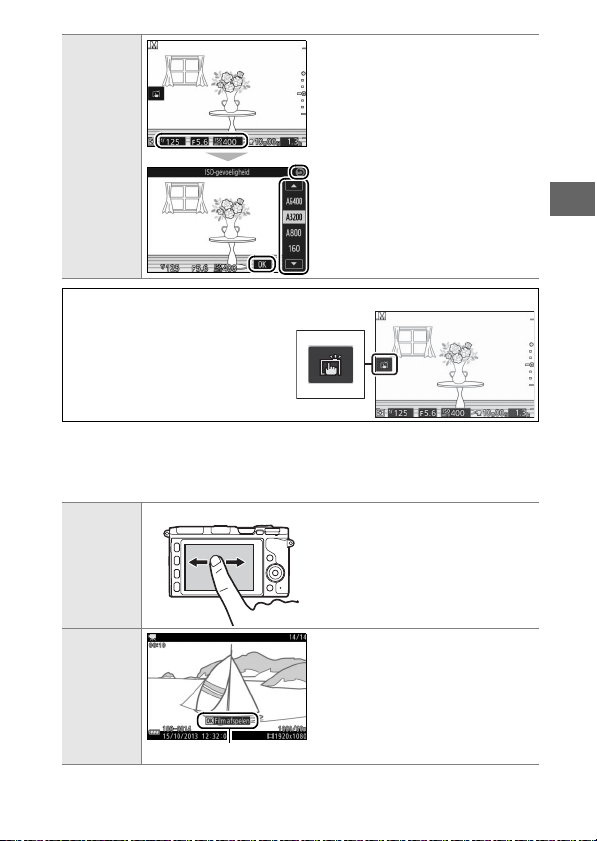
Tik op gemarkeerde pictogrammen
om instellingen te bekijken en tik
op pictogrammen of schuifbalken
Instellingen
aanpassen
Tikopname-opties
A
Tikopname-opties kunnen worden
aangepast door op het rechts
getoonde pictogram te tikken
(0 85).
om te wijzigen (de beschikbare
items verschillen afhankelijk van de
camera-instellingen). Tik op 0 om
wijzigingen op te slaan en af te
sluiten, of tik op 2 om naar de
vorige weergave terug te keren.
❚❚ Foto’s bekijken
Het aanraakscherm kan voor de volgende weergavebewerkingen
worden gebruikt.
s
Andere
beelden
bekijken
Films of
panorama’s
bekijken
Gids
Veeg naar links of rechts om andere
beelden te bekijken.
Tik op de hulpfunctie op het scherm
om film- of panoramaweergave te
starten (films worden aangeduid
door een 1-pictogram). Tik op de
weergave om te pauzeren of te
hervatten.
17
Page 36
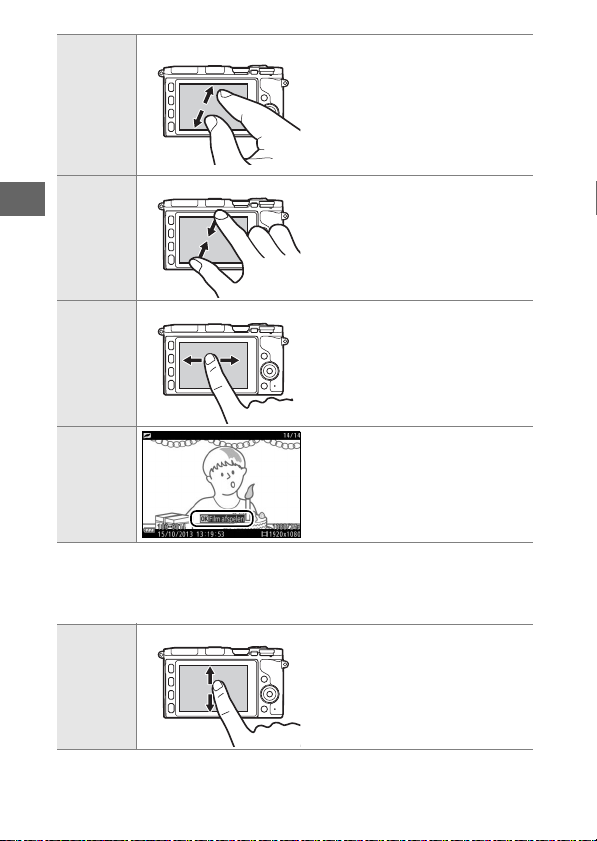
s
Inzoomen
Miniaturen
bekijken
Gebruik de bewegingen spreiden
en samenknijpen om in en uit te
zoomen en de schuifbeweging om
te scrollen. U kunt ook dubbeltikken
op een foto in schermvullende
weergave om in te zoomen en
dubbeltik nogmaals om zoom af te
sluiten.
Gebruik, om “uit te zoomen” naar
miniatuurbeeld, een knijpbeweging
in schermvullende weergave.
Gebruik samenknijpen en spreiden
om het aantal beelden te kiezen dat
wordt aangeduid met 4, 9 of 16
beelden.
Andere
maanden
bekijken
Hulpfuncties
op het scherm
gebruiken
Veeg naar links of rechts om andere
maanden in de kalenderweergave
te bekijken.
Door op de hulpfuncties op het
scherm te tikken, kunnen
verschillende bewerkingen worden
uitgevoerd.
❚❚ De menu’s gebruiken
Het aanraakscherm kan voor de volgende menubewerkingen
worden gebruikt.
Bladeren
Schuif omhoog of omlaag om te
bladeren.
18
Page 37
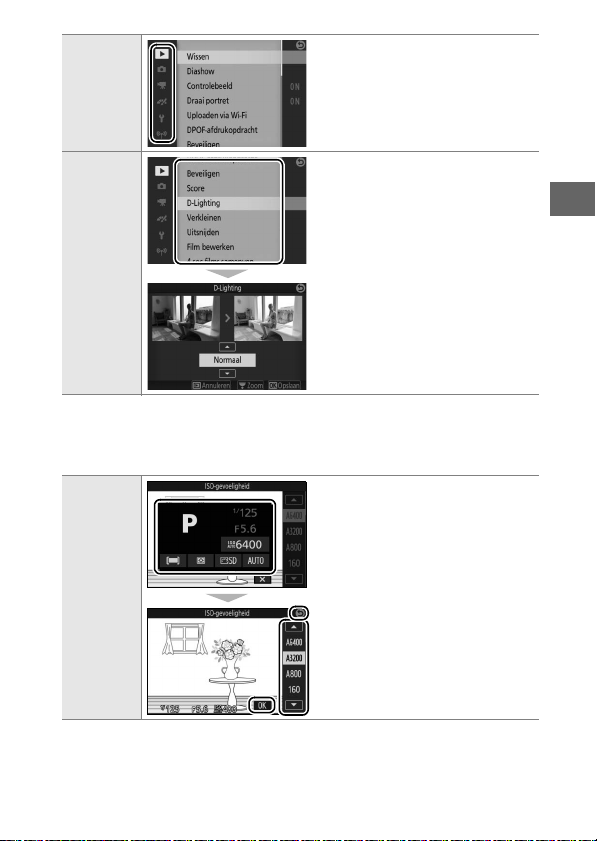
Een menu
kiezen
Instellingen
aanpassen
Tik op een menupictogram om een
menu te kiezen.
Tik op menu-items om opties weer
te geven en tik op pictogrammen of
schuifbalken om te wijzigen. Tik op
2 om naar de vorige weergave
terug te keren.
❚❚ Het menu &
Het aanraakscherm kan worden gebruikt om instellingen aan te
passen in het &-menu.
Tik op menu-items om opties weer
Instellingen
aanpassen
te geven en tik op pictogrammen of
schuifbalken om te wijzigen. Tik op
0 om w ijzi gin gen o p te s laan en af
te sluiten, of tik op 2 om naar de
vorige weergave terug te keren.
s
19
Page 38
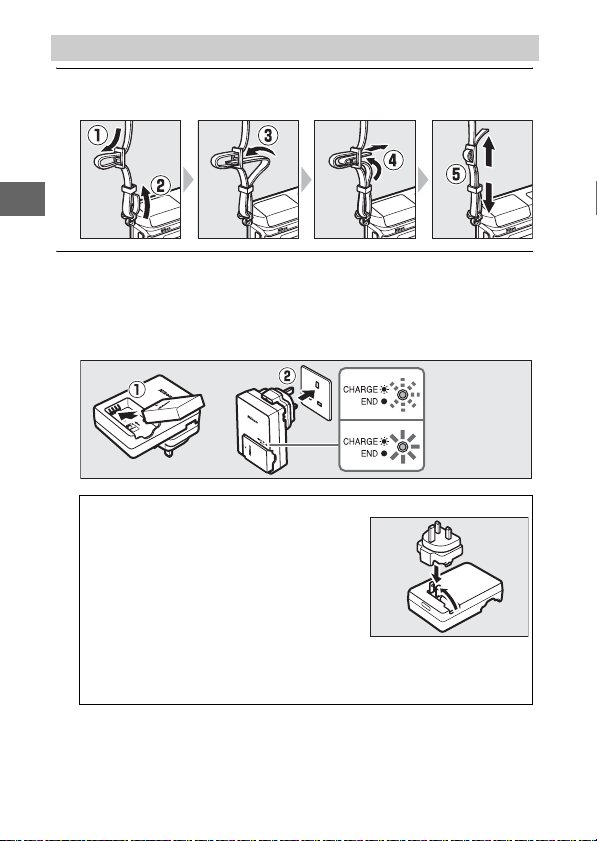
Eerste stappen
Bevestig de camerariem.
1
Bevestig de riem stevig aan de twee cameraoogjes.
s
Laad de batterij op.
2
Plaats de batterij in de lader
batterij laadt volledig op in ongeveer 3 uur. Haal de lader uit het
stopcontact en verwijder de batterij zodra het opladen is
voltooid.
A
Afhankelijk van het land of de regio van
aankoop wordt er mogelijk een
stekkeradapter meegeleverd. De vorm van
de adapter varieert afhankelijk van het land
of de regio van aankoop. Als een
stekkeradapter is meegeleverd, zet de
lichtnetstekker dan omhoog en sluit de
stekkeradapter aan zoals rechts afgebeeld,
en zorg ervoor dat de stekker volledig in het stopcontact is gestoken.
Het geforceerd verwijderen van de stekkeradapter kan het product
beschadigen.
q en steek de lader in w. Een lege
Batterij wordt
opgeladen
Opladen
voltooid
De stekkeradapter
20
Page 39

Plaats de batterij.
16GB
3
Plaats de batterij in de aangegeven richting en gebruik de
batterij om de oranje batterijvergrendeling naar één zijde
ingedrukt te houden. De vergrendeling vergrendelt de batterij
op haar plaats wanneer de batterij volledig is geplaatst.
Plaats een geheugenkaart.
4
De camera bewaart foto’s op microSD-, microSDHC- en
microSDXC-geheugenkaarten (apart verkrijgbaar; 0 111).
Controleer eerst of de plaatsingsrichting van de kaart juist is en
schuif vervolgens de kaart naar binnen tot deze op zijn plaats
klikt. Probeer de kaart niet onder een hoek te plaatsen; het niet in
acht nemen van deze voorzorgsmaatregel kan het product
beschadigen.
Voorzijde
Geheugenkaarten formatteren
A
Als dit de eerste keer is dat de geheugenkaart in de camera wordt
gebruikt of als de kaart in een ander apparaat werd geformatteerd,
selecteer dan Geheugenkaart formatt. in het setup-menu en volg de
instructies op het scherm om de kaart te formatteren (0 102). Merk op
dat deze handeling alle gegevens op de kaart permanent wist.
s
21
Page 40

s
Bevestig een objectief.
5
Let goed op dat er geen stof in de camera komt wanneer het
objectief of de bodydop is verwijderd. Het objectief dat in het
algemeen in deze handleiding wordt gebruikt voor illustratieve
doeleinden is een 1 NIKKOR VR 10–30mm f/3.5–5.6 PD-ZOOM.
Let op dat de 1 NIKKOR VR 10–30mm f/3.5-5.6 PD-ZOOMobjectiefbescherming niet wordt aangeraakt; het niet in acht
nemen van deze voorzorgsmaatregel kan een defect aan het
product tot gevolg hebben.
Verwijder de
achterste
objectiefdop
Objectiefbescherming
Verwijder de dop van de camerabody
Bevestigingsmarkering (camera)
22
Houd de
bevestigingsmarkeringen op
één lijn en plaats het objectief
op de camera
Bevestigingsmarkering (objectief)
Page 41

Draai het objectief volgens de afbeelding totdat het op zijn plaats klikt.
r
Objectieven met intrekbare objectiefcilinderknoppen
A
Objectieven met intrekbare
objectiefcilinderknoppen kunnen niet
worden gebruikt wanneer ingetrokken.
Maak, om het objectief te ontgrendelen en
te verlengen, de camera gereed voor
gebruik, houd de intrekbare
objectiefcilinderknop ingedrukt (q) en
draai zoals afgebeeld aan de zoomring (w).
U kunt het objectief intrekken en de
zoomring vergrendelen door de knop in te
drukken en de ring in de tegenovergestelde
richting te draaien. Trek voor het
verwijderen het objectief in en let op dat u niet op de intrekbare
objectiefcilinderknop drukt bij het bevestigen of verwijderen van het
objectief.
De camera schakelt automatisch in wanneer de vergrendeling van de
intrekbare objectiefcilinderknop wordt ontgrendeld; bovendien, als het
beeld door het objectief wordt weergegeven of wanne er de monitor uit
is, schakelt de camera uit wanneer de objectiefcilinder is vergrendeld (in
het geval van 1 NIKKOR VR 10–30mm f/3.5–5.6- en 1 NIKKOR VR
30–110mm f/3.8–5.6-objectieven, is firmwareversie 1.10 of hoger vereis t
als het vergrendelen van het objectiefcilinder de camera moet
uitschakelen wanneer de monitor uit is; bezoek de Nikon-website van
uw regio voor informatie over het updaten van firmware voor uw
objectief).
Zoomring
Knop intrekbare
objectiefcilinde
s
23
Page 42

s
Zet de camera aan.
6
Draai aan de hoofdschakelaar om de
camera in te schakelen. Het aan/uitlampje brandt korte tijd groen en de
monitor schakelt in. Als het objectief uitgerust is met een voorste objectiefdop,
verwijder dan de dop alvorens te fotograferen. Als er een 1 NIKKOR VR
10–30mm f/3.5–5.6 PD-ZOOM-objectief
is bevestigd, wordt het objectief automatisch verlengd bij het inschakelen van
de camera en ingetrokken bij het uitschakelen van de camera.
De camera uitschakelen
A
Draai nogmaals aan de hoofdschakelaar om de camera uit te schakelen.
De monitor schakelt uit.
Automatisch uitschakelen
A
Als er gedurende een minuut geen handelingen worden uitgevoerd,
zullen de weergaven uitschakelen en begint het aan/uit-lampje te
knipperen. De camera opnieuw worden geactiveerd door de
ontspanknop te bedienen. Als er na het uitschakelen van de schermen
ongeveer drie minuten geen handelingen worde n uitgevoerd, wordt de
camera automatisch uitgeschakeld.
Kies een taal.
7
Er verschijnt een taalselectievenster als
de camera voor de eerste keer wordt
ingeschakeld. Gebruik de multi-selector
en J-knop (0 9) om een taal te kiezen.
24
Page 43

Stel de klok in.
8
Gebruik de multi-selector en J-knop
(0 9) om de tijd en datum in te stellen.
Merk op dat de camera een 24-uurs klok
gebruikt.
s
Druk op 4 of 2 om de tijdzone te
markeren en druk op J.
Druk op 1 of 3 om de
zomertijdoptie te markeren en druk
op J.
Opmerking: Taal en klok kunnen op elk gewenst moment worden gewijzigd
met de opties Taal (Language) (0 102) en Tijdzone en datum (0 102) in
het setup-menu.
Druk op 1 of 3 om de datumnotatie
te markeren en druk op J.
Druk op 4 of 2 om items te
markeren en druk op 1 of 3 om te
wijzigen. Druk op J om naar de
opnameweergave terug te keren
zodra de setup is voltooid.
25
Page 44

s
Controleer het batterijniveau en de capaciteit van de
9
geheugenkaart.
Controleer het batterijniveau en het
aantal resterende opnamen in de
monitor (0 4).
Batterijniveau
Resterende opnamen
26
Page 45

Een grip en elektronische zoeker bevestigen
Indien gewenst kan de camera samen met een optionele grip en
elektronische zoeker worden gebruikt (0 109). Handleidingen
worden niet verschaft; gebruikers van deze accessoires moeten de
volgende instructies in hun geheel lezen alvorens verder te gaan.
Een elektronische zoeker bevestigen
Zoekeroculair
Dioptrieregelaar
Deksel
aansluitingen
Weergaveselectieknop
s
Oogsensor
Ontgrendeling ontspanknoppen (×2)
Volg de onderstaande stappen om de zoeker te bevestigen.
Verwijder de afdekking van de multi-accessoirepoort.
1
Verwijder het deksel van de camera
zoals afgebeeld. Vergeet niet het deksel
terug te plaatsen zodra de poort niet
meer in gebruik is.
Verwijder het aansluitingendeksel.
2
Verwijder het aansluitingendeksel van
de elektronische zoeker. Vergeet niet
het deksel terug te plaatsen zodra de
zoeker niet meer in gebruik is.
Signaalcontact
27
Page 46

Bevestig de zoeker.
3
Schuif, na controle of de camera uit is,
het signaalcontact in de multiaccessoirepoort tot deze vergrendelt.
De zoeker hanteren
D
s
Verwijder de zoeker zodra deze niet meer in gebruik is. Als de zoeker is
bevestigd, kunnen de schokken en trillingen waaraan de camera kan
worden blootgesteld tijdens transport of bij vervoer in een tas, de camera
of zoeker beschadigen. Om de zoeker te verwijderen, controleer of de
camera uit is en houd vervolgens de vergrendeling van de
ontspanknoppen ingedrukt terwijl de zoeker van de multi-accessoirepoort
wordt losgemaakt.
Raak het signaalcontact van de zoeker niet aan. Het niet in acht nemen van
deze voorzorgsmaatregel kan een defect aan het product veroorzaken.
De zoeker gebruiken
A
Gebruik de zoeker wanneer door helder omgevingslicht de weergave in de
monitor moeilijk te zien is. Wanneer u uw oog tegen de zoeker plaatst,
schakelt de oogsensor de zoeker in en de monitor uit (merk op dat de
sensor niet alleen op uw ogen reageert; houd bij het gebruik van de
monitor uw vingers en andere voorwerpen van de sensor). U kunt ook de
weergaveselectieknop gebruiken om als volgt door de weergaveinstellingen te bladeren: automatische weergavese lectie (Oogsensor aan);
zoeker aan; monitor uit (Oogsensor uit); en monitor aan, zoeker uit.
Telkens bij het inschakelen van de camera wordt de oogsensor
automatisch opnieuw ingeschakeld. Terwijl de zoeker aan is, kunt u de
$-knop gebruiken om aanduidingen te bekijken of te verbergen (0 5).
Zoekerbeeldscherpte
A
Als u vindt dat de pictogrammen en andere
aanduidingen weergegeven in de zoeker er
onscherp uitzien, draai dan aan de
dioptrieregelaar totdat de weergave scherp in
beeld is. Wanneer u de functie bedient met uw
oog tegen de zoeker, wees dan voorzichtig dat
u niet uw vingers of nagels in uw ogen steekt.
28
Page 47

Een grip bevestigen
Fn3-knop (0 12)
Ontspanknop
Aansluitingenkapje
Houder
aansluitingend
eksel
Signaalcontact
Secundaire
instelschijf
Bevestigingsschroef
Bevestigingsschroefknop
Statiefaansluiting
Volg de onderstaande stappen om de grip te bevestigen.
Verwijder het deksel van de gripaansluiting.
1
Verwijder het deksel van de
gripaansluiting aan de onderkant van de
camera en plaats het in de houder.
Vergeet niet het deksel terug te plaatsen
zodra de grip niet meer in gebruik is.
aansluitingendeksel
s
Houder
29
Page 48

Verwijder het aansluitingenkapje.
2
Verwijder het kapje van de
gripaansluiting. Vergeet niet het kapje
terug te plaatsen zodra de grip niet
meer in gebruik is.
s
Bevestig de grip.
3
Leg, na te hebben gecontroleerd of de camera uit is, de camera
volgens de afbeelding op één lijn met de grip en draai de knop
vast in de LOCK2 -richting, waarbij de grip op zijn plaats wordt
gehouden zodat het gripsignaalcontact recht in de
gripaansluiting van de camera schuift.
De grip verwijderen
A
Om de grip te verwijderen, controleer eerst of de camera uit is en draai
vervolgens de bevestigingsschroef los door de knop in tegengestelde
richting van de LOCK-aanduiding te draaien.
De grip hanteren
D
Raak de signaalcontacten niet aan. Het niet in acht nemen van deze
voorzorgsmaatregel kan een defect aan het product veroorzaken.
30
Page 49
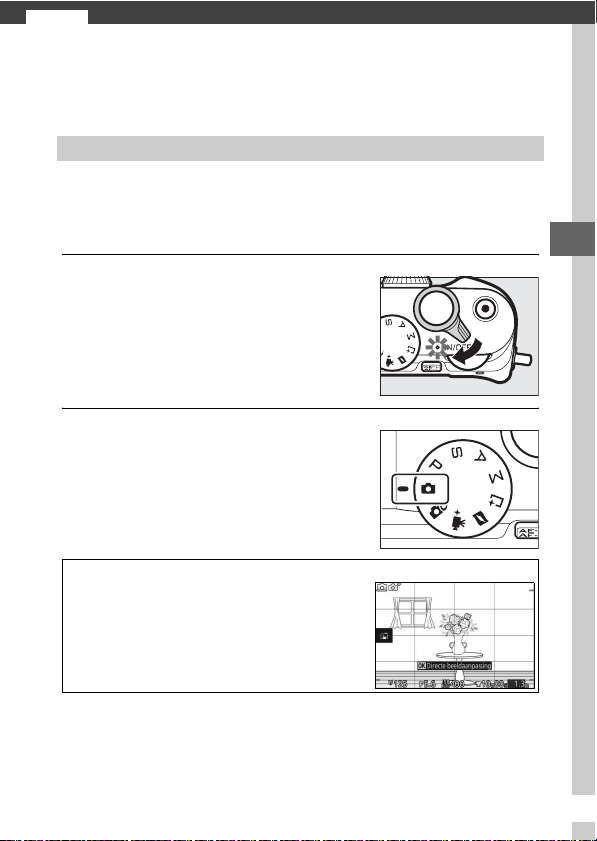
Foto’s maken en bekijken
z
In dit hoofdstuk wordt beschreven hoe u foto’s maakt, bekijkt en
wist in de automatische en creatieve stand.
Richten-en-maken-fotografie (automatische stand)
Volg de onderstaande stappen om foto’s te maken in automatische
stand, een “richten-en-maken”-stand waarbij de camera
automatisch het type onderwerp detecteert en de instellingen
aanpast overeenkomstig het onderwerp en de situatie.
Zet de camera aan.
1
Draai aan de hoofdschakelaar om de
camera in te schakelen.
Select C-stand.
2
Draai de standknop naar
C (automatisch).
Het raster
A
Er kan een raster worden weergegeven door
Aan voor Schermweergave > Rasterweergave
te selecteren in het setup-menu (0 102).
z
31
Page 50

Maak de camera gereed.
3
Houd de camera met beide handen
stevig vast en let op dat u het objectief,
de AF-hulpverlichting of de microfoon
niet blokkeert. Draai de camera volgens
de afbeelding rechtsonder bij het
maken van foto’s in positie “staand”
(portretstand).
Sluitertijden zijn langer bij weinig licht;
z
gebruik van de ingebouwde flitser
(0 81) of een statief wordt aanbevolen.
Kadreer de foto.
4
Plaats uw onderwerp in het midden van
het beeld.
Een zoomobjectief gebruiken
A
Gebruik de zoomring om op het onderwerp in te zoomen zodat het een
groter gebied van het beeld vult, of zoom uit om het zichtbare gebied in de
definitieve foto te vergroten. Tijdens filmopnamen met de 1 NIKKOR VR
10–30mm f/3.5–5.6 PD-ZOOM wordt de zoomsnelheid niet beïnvloed door
de snelheid waarmee de ring wordt gedraaid.
Inzoomen
Uitzoomen
32
Zoomring
Page 51
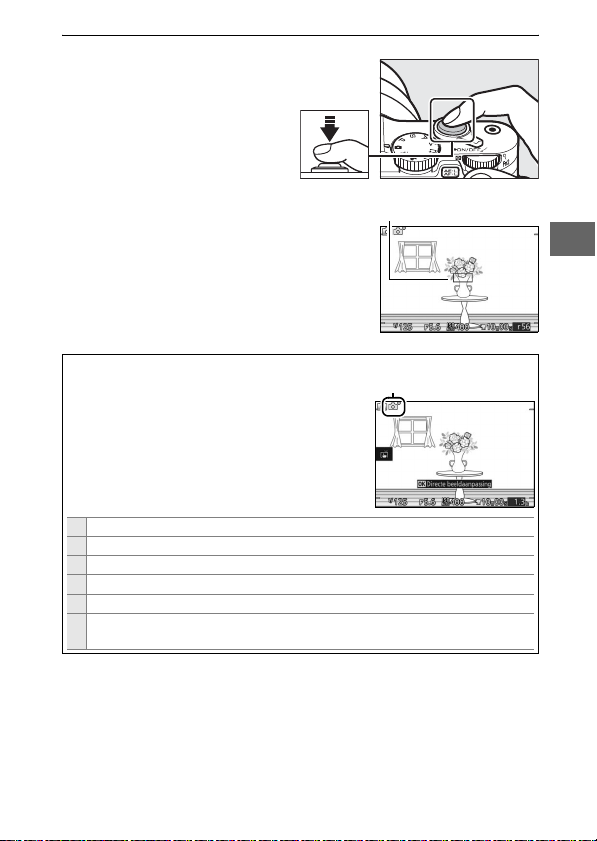
Stel scherp.
5
Druk de ontspanknop half in
om scherp te stellen. Als het
onderwerp slecht belicht is,
kan de AF-hulpverlichting
(0 2) gaan branden om hulp
te bieden bij de
scherpstelbewerking.
Als de camera kan scherpstellen, wordt het
Scherpstelveld
geselecteerde scherpstelveld groen
gemarkeerd en klinkt een signaal (er
klinkt mogelijk geen signaal als het
onderwerp beweegt).
Als de camera niet kan scherpstellen, wordt
het scherpstelveld rood weergegeven.
Automatische onderwerpselectie
A
In de automatische stand analyseert de camera
automatisch het onderwerp en selecteert de
geschikte scène. De geselecteerde scène wordt
in de monitor weergegeven.
c Portret: personen.
d Landschap: landschappen en stadsgezichten.
f Nachtportret: portretonderwerpen tegen een donkere achtergrond.
e Close-up: onderwerpen dicht bij de camera.
g Nachtlandschap: onderbelichte landschappen en stadsgezichten.
Automatisch: onderwerpen die niet tot de hierboven vermelde
Z
categorieën behoren.
Scènepictogram
z
33
Page 52
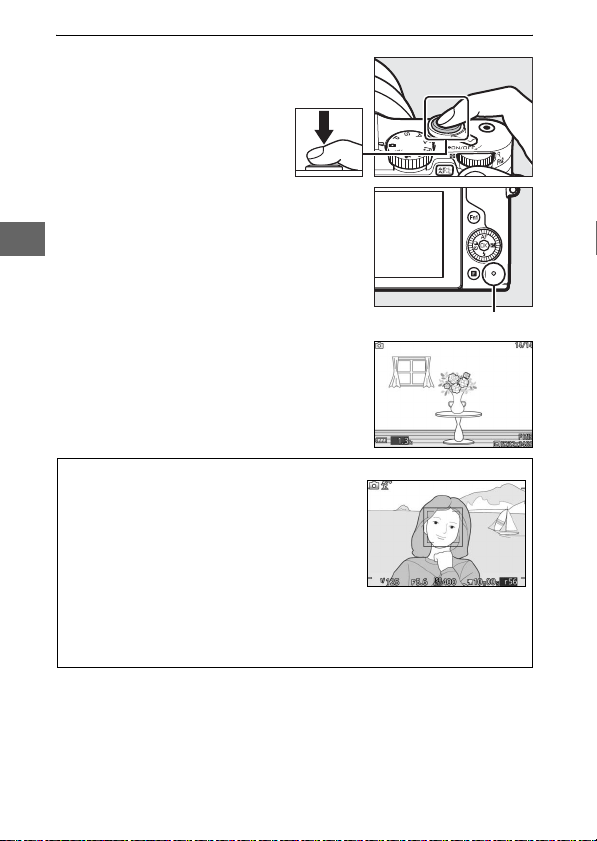
Maak de foto.
6
Druk voorzichtig de
ontspanknop volledig in om
de sluiter te ontspannen en
de foto vast te leggen. Het
toegangslampje van de
geheugenkaart brandt en de
foto wordt enkele seconden
in de monitor weergegeven
(de foto verdwijnt
z
automatisch van het scherm
wanneer de ontspanknop
half wordt ingedrukt). Werp
de geheugenkaart niet uit of
verwijder of ontkoppel de
batterij niet voordat het
Toegangslampje geheugenkaart
lampje uit is en de opname is
voltooid.
Gezichtprioriteit
A
De camera detecteert en stelt scherp op
personen (gezichtprioriteit). Een dubbele gele
rand wordt weergegeven wanneer de camera
een persoon voor de camera detecteert (als er
meerdere gezichten, maximaal vijf, worden
gedetecteerd, dan selecteert de camera het
onderwerp dat het dichtst bij is). Druk de
ontspanknop half in om scherp te stellen op het onderwerp in de dubbele
gele rand. De rand verdwijnt uit de weergave als de camera niet langer in
staat is het onderwerp te detecteren (omdat het onderwerp bijvoorbeeld
wegkijkt).
34
Page 53

Foto’s bekijken
Druk op K om uw meest recente foto
schermvullend in de monitor weer te geven
(schermvullende weergave).
Druk op 4 of 2 of draai aan de multiselector om nog meer foto’s te bekijken.
Om in te zoomen op het huidige beeld,
draai de hoofdinstelschijf naar rechts. Draai
naar links om uit te zoomen. Om meerdere
beelden te bekijken, draai de instelschijf
naar links zodra de foto schermvullend
wordt weergegeven.
K-knop
z
Hoofdinstelschijf
Druk de ontspanknop half in om weergave te beëindigen en naar de
opnamestand terug te keren.
35
Page 54

Foto’s wissen
Druk op O om de huidige foto te wissen. Merk op dat eenmaal
gewiste foto’s niet kunnen worden hersteld.
Geef de foto weer.
1
Geef de foto weer die u wenst te wissen, zoals beschreven op de
voorgaande pagina.
Druk op O.
2
Er wordt een bevestigingsvenster
z
weergegeven.
Wis de foto.
3
Druk opnieuw op O om de foto te wissen
en terug te keren naar weergave, of druk
op K om af te sluiten zonder de foto te
wissen.
O-knop
Meerdere foto’s wissen
A
De optie Wissen in het weergavemenu (0 98) kan worden gebruikt om
geselecteerde foto’s, alle foto’s of foto’s gemaakt op geselecteerde datums
te wissen.
36
Page 55

Livebeeldaanpassing
Met livebeeldaanpassingen kunt u vooraf
zien hoe de aanpassingen van invloed zijn
op de definitieve foto. Om een
livebeeldaanpassing voor de automatische
stand te kiezen, druk op J om het menu
voor livebeeldaanpassing weer te geven,
gebruik vervolgens de multi-selector om
een aanpassing te markeren en druk op J
om het effect te bekijken. Draai aan de
multi-selector om een instelling te kiezen
en druk op J om te selecteren.
Actieve D-Lighting: behoud details in hoge
lichten en schaduwen voor een natuurlijk
contrast.
z
Meer effect
Actieve D-Lighting: hoog Actieve D-Lighting: laag
Achtergrond verzachten: verzacht
achtergronddetails om uw onderwerp eruit
te laten springen, of stel zowel achtergrond
als voorgrond scherp.
Achtergrond verscherpt Achtergrond verzacht
Minder effect
Achtergrond verscherpen
Achtergrond verzachten
37
Page 56
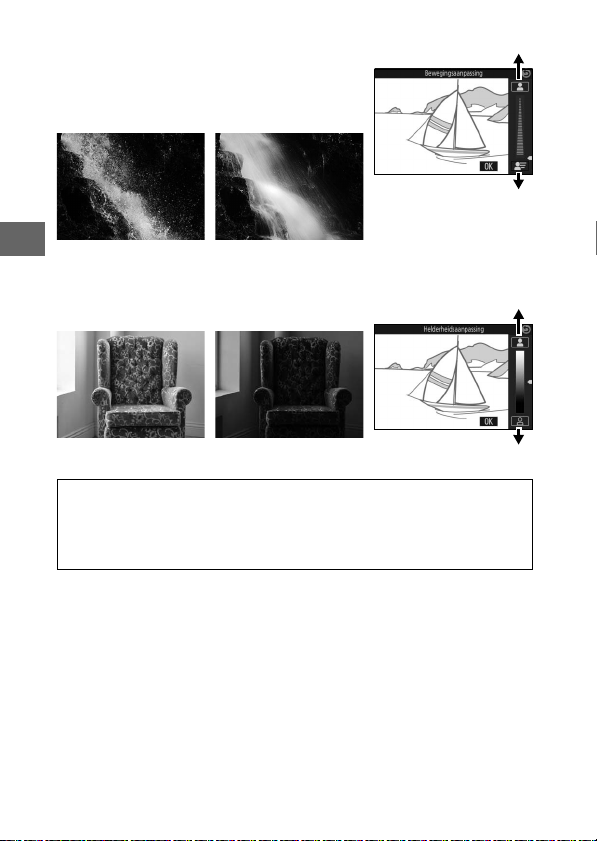
Bewegingsaanpassing: suggereer beweging
door bewegende voorwerpen onscherp te
maken, of “bevries” bewegingen om
bewegende voorwerpen duidelijk vast te
leggen.
Beweging stilzetten
z
Beweging stilzetten Beweging onscherp
maken
Helderheidsaanpassing: maak foto’s lichter of
donkerder.
Livebeeldaanpassing
D
Continu-opname is niet beschikbaar (0 75) en de ingebouwde flitser en
optionele flitsers kunnen niet worden gebruikt wanneer
livebeeldaanpassing actief is. Het indrukken van de filmopnameknop
annuleert livebeeldaanpassing.
Beweging onscherp
maken
Helderder
DonkerderHelderder Donkerder
38
Page 57

Een creatieve stand kiezen
Kies een creatieve stand om instellingen aan te passen aan het
onderwerp of de situatie, of maak foto’s met speciale effecten.
Selecteer de w-stand.
1
Draai de standknop naar w (creatief).
Kies een optie.
2
Druk op & (functie) om het menu &
weer te geven, markeer vervolgens
Creatief en druk op J. Markeer een
optie die past bij uw onderwerp en
creatieve wensen (0 40) en druk op J.
&-knop
z
39
Page 58

Een stand kiezen die past bij het onderwerp of de situatie
Kies een creatieve stand die past bij het onderwerp of de situatie:
Optie Beschrijving
Creatief pallet (4)
HDR (5) Fotografeer scènes met hoog contrast (0 42).
Eenvoudig panorama
(p)
Zacht (q)
z
Miniatuureffect (r)
Selectieve kleur (s)
Cross-process (6)
Speelgoedcameraeffect (7)
Draai het palet om creatieve effecten te kiezen en bekijk
ze vooraf in de weergave (0 41).
Maak panorama’s om ze op een later moment op de
camera te bekijken (0 43).
Maak foto’s met een zacht filtereffect. Gebruik het
& (functie)-menu om de mate van verzachting te
selecteren en te kiezen hoe verzachting wordt
toegepast op portretten.
De boven- en onderkant van elke foto worden onscherp
gemaakt, zodat het onderwerp op een diorama lijkt dat
op korte afstand werd gefotografeerd. Werkt het best bij
het fotograferen vanaf een hoog zichtpunt.
Maak foto’s waarin alleen een geselecteerde tint in kleur
verschijnt (0 46).
Kies een basiskleur om foto’s met verschillende tinten te
maken (0 47).
Maak foto’s met een speelgoedcamera-effect. Gebruik
het &-menu om kleurverzadiging en perifere verlichting
aan te passen.
40
Page 59

Het creatief palet
Draai, om een creatief effect te kiezen, aan de multi-selector of
gebruik uw vinger om het creatief palet rond te draaien in de
monitor. Het geselecteerde effect is zichtbaar in de monitor en
wijzigt geleidelijk terwijl het palet wordt rondgedraaid.
Druk de ontspanknop volledig in om een foto te maken met het
geselecteerde effect (tikopname-opties zijn niet beschikbaar
wanneer het creatief palet wordt weergegeven; tik op 4 om het
creatief palet te bekijken of te verbergen). De ingebouwde flitser en
optionele flitsers kunnen niet worden gebruikt.
Onderwerpdetectie
A
De camera past automatisch de instellingen aan het onderwerp en de
situatie aan. De beschikbare effecten variëren afhankelijk van het
gedetecteerde onderwerptype. Om het palet te herstellen, druk op J of tik
op Herstellen terwijl het creatief palet wordt weergegeven.
z
41
Page 60

HDR
Details in hoge lichten en schaduwen blijven bewaard met behulp
van HDR (hoog dynamisch bereik). Telkens wanneer de
ontspanknop volledig wordt ingedrukt, maakt de camera snel
opeenvolgend twee opnamen en combineert deze zodat details in
hoge lichten en schaduwen in onderwerpen met veel contrast
bewaard blijven; de ingebouwde flitser en optionele flitsers flitsen
niet. Het kan enige tijd duren om de foto’s te verwerken; zodra de
verwerking is voltooid, wordt de definitieve foto weergegeven.
z
+
Eerste belichting
(donkerder)
HDR-foto’s kadreren
D
De randen van het beeld worden uitgesneden. De gewenste resultaten
worden mogelijk niet verkregen als de camera of het onderwerp beweegt
tijdens de opname. Afhankelijk van de scène kunnen arceringen ongelijk
zijn en kunnen schaduwen verschijnen rond heldere voorwerpen of halo’s
rond donkere objecten.
42
Tweede belichting
(helderder)
Gecombineerd HDR-
beeld
Page 61

Eenvoudig panorama
Volg de onderstaande stappen om panorama’s te maken. Tijdens
het vastleggen stelt de camera scherp met behulp van automatisch
veld-AF; gezichtdetectie (0 34) is niet beschikbaar.
Belichtingscorrectie kan worden gebruikt, maar de ingebouwde
flitser en optionele flitsers zullen niet flitsen.
Stel scherpstelling en belichting in.
1
Kadreer het begin van het
panorama en druk de
ontspanknop half in. Er
verschijnen hulplijnen in de
weergave.
Start de opname.
2
Druk de ontspanknop
volledig in en til vervolgens
uw vinger van de knop.
Pictogrammen 1, 3, 4 en
2 verschijnen in de
weergave om de mogelijke
panrichtingen aan te duiden.
Pan de camera.
3
Pan de camera langzaam omhoog,
omlaag, naar links of rechts, zoals
hieronder getoond. De opname start
zodra de camera de panrichting
detecteert en er verschijnt een
voortgangsaanduiding in de weergave.
Zodra het einde van het panorama is
bereikt, stopt de opname automatisch.
Voortgangsaanduiding
z
43
Page 62

Hieronder wordt een voorbeeld getoond hoe de camera te
pannen. Pan de camera in een gelijkmatige curve in horizontale
of verticale richting, zonder uw positie te wijzigen. Time de
panbewerking overeenkomstig de optie geselecteerd voor
Beeldformaat in het opnamemenu: het duurt circa 15 seconden
om de panbewerking te voltooien wanneer A Normaal
panorama is geselecteerd, circa 30 seconden wanneer
B Breed panorama is geselecteerd.
z
Panorama’s
A
Groothoekobjectieven met hoge vertekening produceren mogelijk niet de
gewenste resultaten. Er wordt een foutbericht weergegeven als de camera
te snel of onvast wordt gepand. Omdat panorama’s zijn samengesteld uit
meerdere beelden, kunnen de overgangsnaden tussen beelden zichtbaar
zijn en worden de gewenste resultaten mogelijk niet verkregen met
bewegende voorwerpen of neonverlichting of andere onderwerpen die
snel veranderen van kleur of helderheid, onderwerpen die zich te dicht bij
de camera bevinden, slecht verlichte onderwerpen en onderwerpen met
een effen kleur zoals de lucht of de zee of onderwerpen die eenvoudige
herhalende patronen bevatten.
Het voltooide panorama zal enigszins kleiner zijn dat het gebied dat
zichtbaar is in de weergave tijdens opname. Er wordt geen panorama
gemaakt als de opname stopt voordat deze halverwege is; als de opname
voorbij de helft stopt maar vóórdat het panorama is voltooid, wordt het
niet-opgenomen deel grijs weergegeven.
44
Page 63

❚❚ Panorama’s bekijken
Panorama’s kunnen worden bekeken door op J te drukken zodra
een panorama in volledig scherm wordt weergegeven (0 35). De
start van het panorama wordt weergegeven op het kleinste formaat
dat de weergave vult en de camera bladert vervolgens in de
oorspronkelijke panrichting door de foto.
Navigatievenster Gids
De volgende bewerkingen kunnen worden uitgevoerd:
Functie Knop Beschrijving
Pauzeren Pauzeer weergave.
z
Afspelen J
Vooruit/achteruit
Terug naar
schermvullende
weergave
Hervat weergave wanneer het panorama is
gepauzeerd of tijdens achteruit/vooruit.
Druk op 4 om achteruit en op 2 om
vooruit te gaan. Als weergave is
gepauzeerd, gaat het panorama één
/
segment per keer achteruit of vooruit;
houd de knop ingedrukt om
ononderbroken achteruit of vooruit te
gaan. U kunt ook aan de multi-selector
draaien om achteruit of vooruit te gaan
wanneer weergave is gepauzeerd.
Druk op 1 of K om schermvullende
/K
weergave af te sluiten.
45
Page 64

Selectieve kleur
Maak zwart-witfoto’s waarin één tint in kleur verschijnt.
Kies Kleur selecteren.
1
Druk op & (functie) om het menu &
weer te geven, markeer vervolgens
Kleur selecteren en druk op J.
z
46
Kies een kleur.
2
Draai aan de multi-selector om een
kleur te kiezen en druk op J.
Maak foto’s.
3
Druk de ontspanknop volledig in om foto’s te maken. Alleen de
geselecteerde tint verschijnt in kleur; alle andere tinten worden
vastgelegd in grijstinten.
Page 65
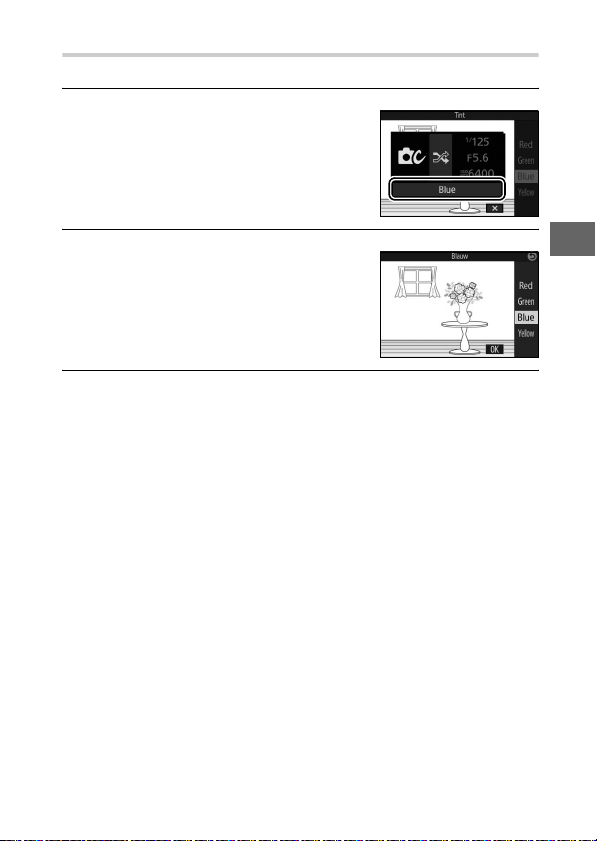
Cross-process
Selecteer een basistint om foto’s te maken met aangepaste kleuren.
Selecteer Tint.
1
Druk op & (functie) om het menu &
weer te geven, markeer vervolgens Tint
en druk op J.
Kies een kleur.
2
Gebruik de multi-selector om een
basiskleur (rood, groen, blauw of geel) te
kiezen en druk op J.
Maak foto’s.
3
Druk de ontspanknop volledig in om foto’s te maken met
aangepaste kleuren.
z
47
Page 66

Films opnemen en bekijken
y
Films opnemen
Met behulp van de filmopnameknop kunnen films worden
opgenomen.
Zet de camera aan.
1
Draai aan de hoofdschakelaar om de
camera in te schakelen.
y
Kies een opnamestand.
2
Draai de standknop naar
C (automatisch), w (creatief) of t, u,
v, w of v (geavanceerde film), zoals
beschreven op pagina 50. In
geavanceerde filmstand kunt u een
filmtype kiezen met de optie
Geavanceerde film in het menu &
(0 51).
Kadreer de beginopname.
3
Kadreer de beginopname met uw
onderwerp in het midden van de
weergave. Als Slow motion is
geselecteerd in geavanceerde filmstand
(0 51), druk de ontspanknop dan half in
om scherp te stellen.
Het 0-pictogram
A
Een 0-pictogram geeft aan dat er geen films kunnen worden
opgenomen.
Standknop
48
Page 67

Start de opname.
4
Druk op de filmopnameknop om de
opname te starten. Tijdens de opname
wordt een opname-aanduiding, de
verstreken tijd en de beschikbare tijd
weergegeven.
Audio-opname
A
Zorg dat de microfoon niet wordt bedekt en
houd er rekening mee dat de ingebouwde
microfoon mogelijk geluiden opneemt die
door de camera of het objectief worden
veroorzaakt. Met uitzondering van
filmopnamen in slow-motion, stelt de
camera continu scherp; om opname van
scherpstelgeluid te voorkomen, selecteer
Enkelvoudige AF voor Scherpstelstand in
het filmmenu (0 101).
Beëindig de opname.
5
Filmopnameknop
Opname-aanduiding/
verstreken tijd
Beschikbare tijd
Druk opnieuw op de filmopnameknop
om de opname te beëindigen. De
opname stopt automatisch wanneer de
maximale lengte is bereikt, de
geheugenkaart vol is, een andere stand
wordt geselecteerd, het objectief wordt
verwijderd of de camera zeer warm
wordt (0 xii).
Maximale lengte
A
De camera kan films opnemen tot een grootte van maximaal 4 GB; houd
er rekening mee dat de opname kan worden beëindigd voordat deze
lengte is bereikt, afhankelijk van de schrijfsnelheid van de
geheugenkaart (0 111).
Filmopnameknop
y
49
Page 68
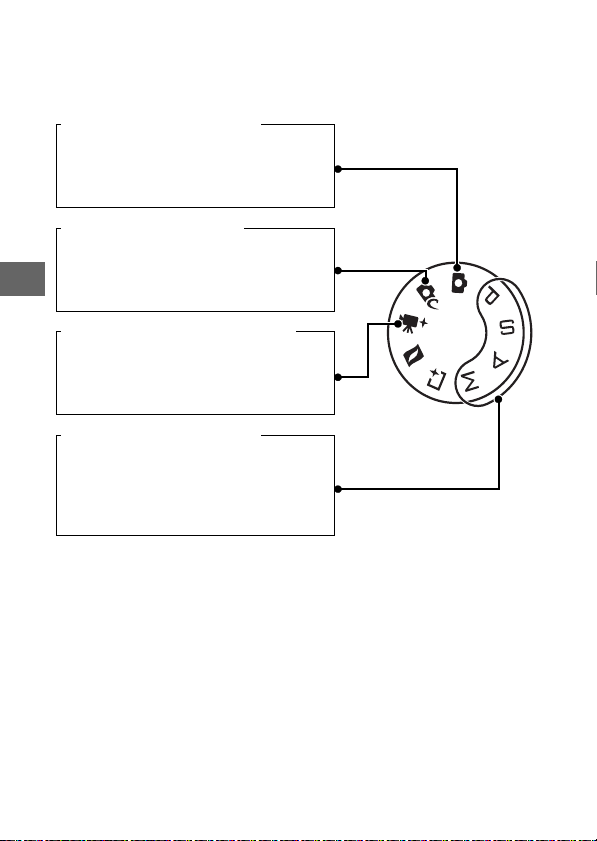
❚❚ Opnamestand
In de onderstaande opnamestanden kunnen films worden
opgenomen. Er kunnen geen films worden opgenomen in de
standen Beste moment vastleggen of Bewegingssnapshot.
C Automatische stand (0 31)
Kies deze stand om de camera de instellingen
te laten kiezen. De camera past automatisch
de instellingen aan het onderwerp en de
situatie aan.
w Creatieve stand (0 39)
Neem films op in de belichtingsstand
t ( automatisch programma). Als Creatief
pallet is geselecteerd, wordt het gekozen
y
effect toegepast op de film (0 41).
v Geavanceerde filmstand (0 51)
Kies een belichtingsstand (0 100) en pas
sluitertijd of diafragma aan, of neem films op
voor vertraagd of versneld afspelen, of met
andere speciale effecten.
Standen t, u, v en w (0 56)
Films gemaakt wanneer u, v of w is
geselecteerd, zijn opgenomen in
belichtingsstand t. Belichtingsstandselectie
is alleen beschikbaar in geavanceerde
filmstand.
50
Page 69
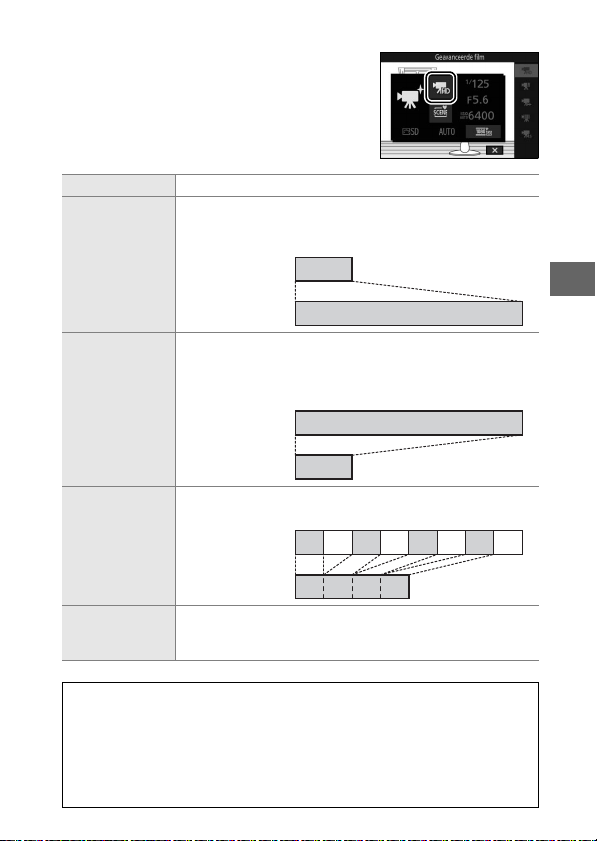
❚❚ Geavanceerde filmopties
Het indrukken van & (functie) en selecteren
van Geavanceerde film in het menu &
biedt in stand v (geavanceerde film)
toegang tot de volgende opties.
0 HD-film Neem high-definition films (HD) op.
Neem maximaal drie seconden geluidloze slow motionfilmopnamen op. Slow motion-films worden opgenomen
bij 400 bps en afgespeeld bij ongeveer 30 bps.
y Slow motion
Versneld
1
afspelen
2 Jump-cut
3 4-secondenfilm
Opname
Weergave
Neem geluidloze versneld afspelende filmopnamen op
die circa vier keer sneller dan de normale snelheid worden
afgespeeld. De weergavetijd is één vierde van de
opnametijd.
Opname
Weergave
Neem geluidloze jump-cut-films op. De opname pauzeert
elke twee seconde voor een drop-frame-effect.
Opname
Weergave
Neem een 4-secondenfilmclip op. Meerdere clips kunnen
tot één film worden samengevoegd met de optie
4-sec.films samenvgn. in het weergavemenu (0 98).
y
Slow motion
A
Wanneer slow motion is geselecteerd in geavanceerde filmstand, kan de
camera worden scherpgesteld door de ontspanknop half in te drukken
voordat de opname begint. De camera stelt scherp op het onderwerp in het
midden van de weergave; gezichtsdetectie (0 34) is niet beschikbaar.
Scherpstelling en belichting kunnen niet worden aangepast tijdens het
opnemen.
51
Page 70
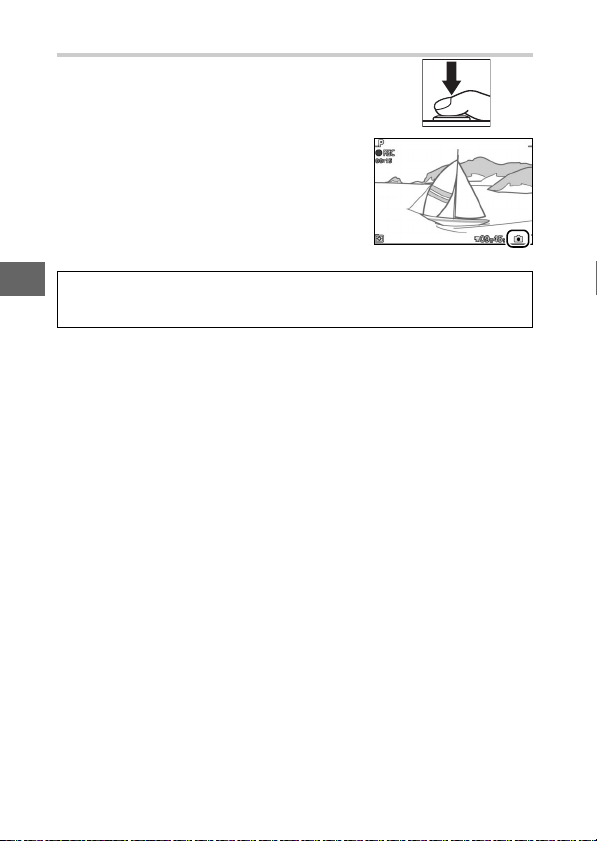
Fotograferen tijdens filmopname
Druk de ontspanknop volledig in om een
foto te maken zonder de filmopname te
onderbreken. Foto’s gemaakt tijdens
filmopname hebben een beeldverhouding
van 3 : 2.
y
Fotograferen tijdens filmopname
A
Er kunnen maximaal 20 foto’s worden gemaakt met elke filmopname. Merk
op dat er geen foto’s kunnen worden gemaakt met slow motion-films.
52
Page 71
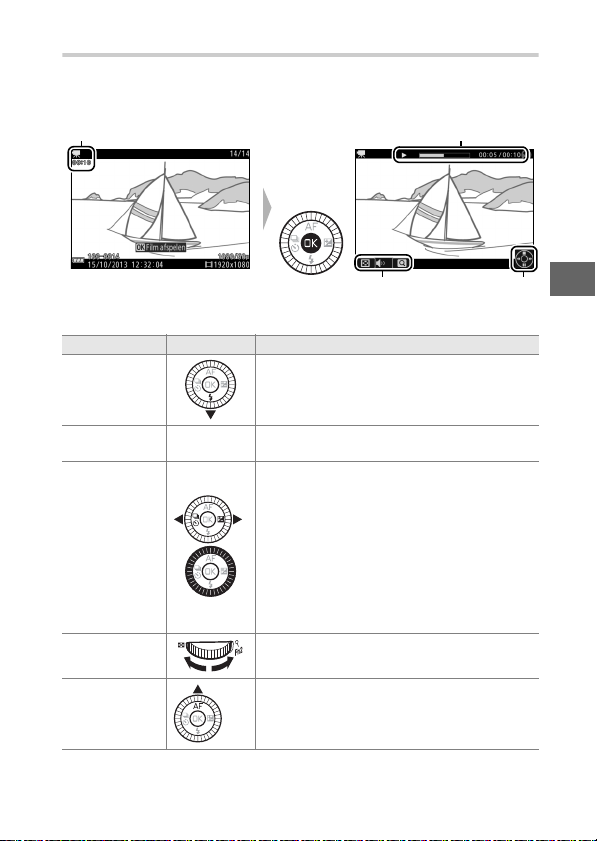
Films bekijken
Films worden aangeduid met een 1-pictogram in schermvullende
weergave (0 35). Druk op J om weergave te starten.
1-pictogram/lengte
Aanduiding filmweergave/
huidige positie/totale lengte
Volume Gids
De volgende bewerkingen kunnen worden uitgevoerd:
Functie Knop Beschrijving
Pauzeren Pauzeer weergave.
Afspelen J
Vooruit/
achteruit
Volume
aanpassen
Terug naar
schermvullende
weergave
Hervat weergave wanneer de film is
gepauzeerd of tijdens achteruit/vooruit.
Druk op 4 om achteruit en op 2 om vooruit
te gaan. Bij elke druk op de knop wordt de
snelheid verhoogd van 2× naar 4× naar 8×
/
naar 16×. Als weergave is gepauzeerd, gaat
de film één beeld per keer achteruit of
vooruit; houd de knop ingedrukt om
ononderbroken achteruit of vooruit te gaan.
U kunt ook aan de multi-selector draaien om
achteruit of vooruit te gaan wanneer
weergave is gepauzeerd.
Draai aan de hoofdinstelschijf om het volume
aan te passen.
Druk op 1 of K om schermvullende
/K
weergave af te sluiten.
y
53
Page 72
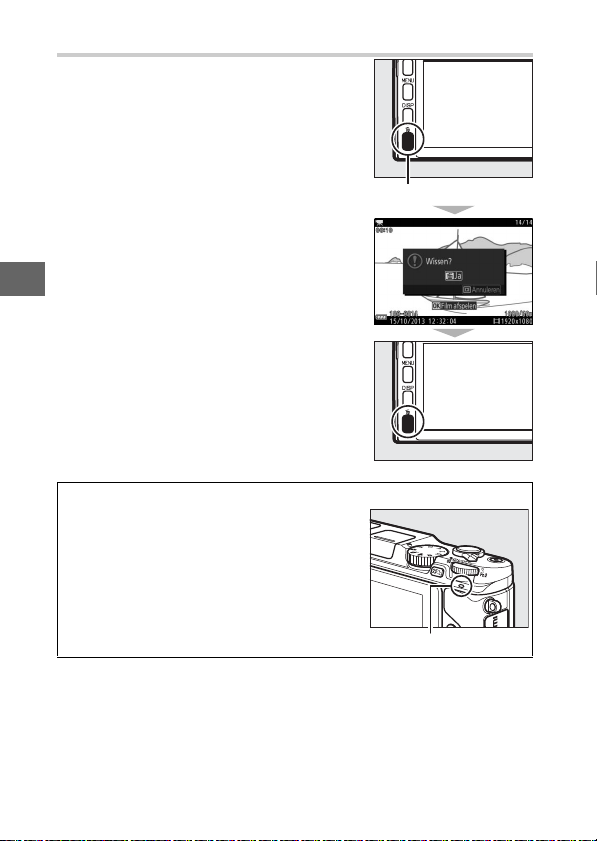
Films wissen
Druk op O om de huidige film te wissen. Er
wordt een bevestigingsvenster
weergegeven; druk opnieuw op O om de
film te wissen en terug te keren naar
weergave, of druk op K om af te sluiten
zonder de film te wissen. Merk op dat
eenmaal gewiste films niet kunnen worden
hersteld.
y
De luidspreker
D
Houd uw vingers en andere voorwerpen uit de
buurt van de luidspreker bij het aanpassen van
het volume.
O-knop
54
Luidspreker
Page 73
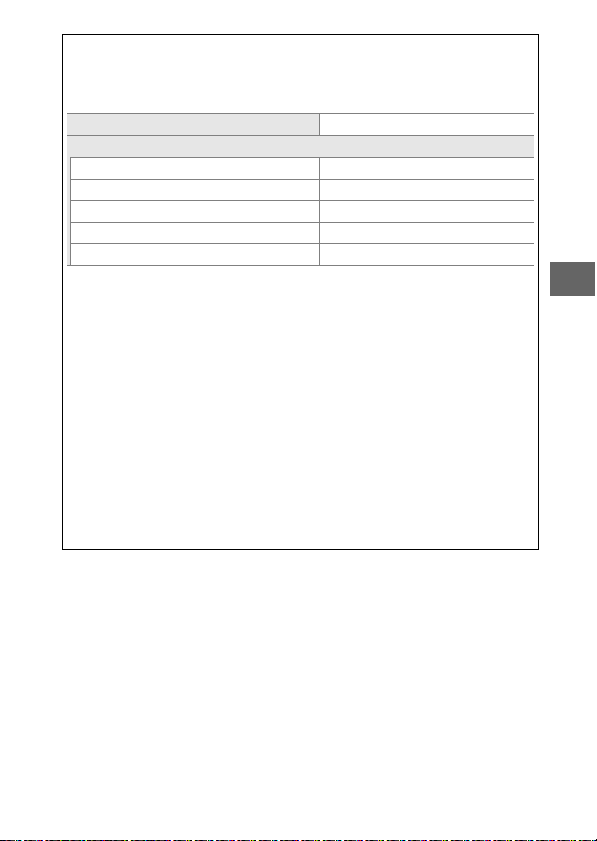
Opnametijd
A
De volgende tabel toont de geschatte maximale opnametijden voor
individuele films vastgelegd in standaard beeldformaat- en snelheid in elke
opnamestand.
Standen automatisch, creatief, t, u, v en w 10 minuten
Geavanceerde filmstand
HD-film 10 minuten
Slow motion 3 seconden
Versneld afspelen 20 minuten
Jump-cut 20 minuten
4-secondenfilm 4 seconden
Films opnemen
D
Flikkering, lijnen of vertekening kunnen zichtbaar zijn in de weergave en in
de definitieve film onder tl-licht, kwikdampla mpen of natriumdamplampen,
of wanneer de camera horizontaal wordt gepand of een voorwerp met
hoge snelheid door het beeld beweegt (flikkering en lijnen kunnen worden
verminderd door de optie Flikkerreductie te kiezen, welke overeenkomt
met de netvoeding van het lokale lichtnet, maar merk op dat de langst
beschikbare sluitertijd
is niet beschikbaar voor slow motion-films). Heldere lichtbronnen kunnen
nabeelden achterlaten wanneer de camera wordt gepand. Er kunnen ook
gekartelde randen, kleurranden, moiré en heldere vlekken verschijnen.
Richt de camera niet naar de zon of andere sterke lichtbronnen tijdens het
opnemen van films. Het niet in acht nemen van deze voorzorgsmaatregel
kan schade aan de interne schakelingen van de camera tot gevolg hebben.
De ingebouwde flitser en optionele flitsers zullen niet flitsen tijdens
filmopname of wanneer de camera in geavanceerde filmstand staat.
1
/
100 sec. is bij 50 Hz,
1
/
60 sec. bij 60 Hz; flikkerreductie
y
55
Page 74

Standen t, u, v en w
#
De standen t, u, v en w bieden
verschillende bedieningsniveaus voor
sluitertijd en diafragma. Kies een stand en
pas de instellingen aan uw creatieve
wensen aan.
t Automatisch programma
In deze stand past de camera automatisch sluitertijd en diafragma
aan voor optimale belichting in de meeste situaties. Deze stand
wordt aanbevolen voor snapshots en andere situaties waarin u
sluitertijd en diafragma door de camera wilt laten bepalen.
#
Een combinatie van sluitertijd en diafragma kiezen
A
Hoewel de sluitertijd en het diafragma gekozen
door de camera optimale resultaten
produceren, kunt u ook aan de hoofdinstelschijf
draaien om andere combinaties te kiezen die
dezelfde belichting (“flexibel programma”)
produceren. U wordt weergegeven terwijl
flexibel programma actief is.
Hoofdinstelschijf
ISO-gevoeligheid (standen t, u, v en w)
A
Als er een “automatische” optie is geselecteerd voor ISO-gevoeligheid in
het beeldverwerkingsmenu (0 101), dan past de camera automatisch de
gevoeligheid aan binnen het geselecteerde bereik als optimale belichting
niet kan worden verkregen met de geselecteerde sluitertijd of het
geselecteerde diafragma.
56
Page 75

u Sluitertijdvoorkeuze
In sluitertijdvoorkeuze kiest u de sluitertijd terwijl de camera
automatisch het diafragma selecteert dat de optimale belichting
oplevert. Gebruik lange sluitertijden om bewegingen te suggereren
door bewegende voorwerpen onscherp te maken, en korte
sluitertijden om bewegingen te “bevriezen”.
Korte sluitertijd (
1
/
1.600 sec.) Lange sluitertijd (1 sec.)
Een sluitertijd kiezen
Draai de hoofdinstelschijf naar rechts voor
kortere sluitertijden, naar links voor langere
sluitertijden. Kies uit waarden tussen 30 sec.
1
/
4.000 sec. De elektronische sluiter, welke
en
kan worden ingeschakeld door Aan voor
Stil fotograferen te selecteren in het
setup-menu (0 102) of door een
beeldsnelheid van 10, 20, 30 of 60 bps te
Hoofdinstelschijf
kiezen in continu-opnamestand (0 75),
ondersteunt sluitertijden met een snelheid
1
/
16.000 sec.; de langste sluitertijd
van
beschikbaar voor de elektronische sluiter is
30 sec. (stil fotograferen) of
1
/
60 sec. (10, 20,
30 en 60 bps continu).
Continu-opname
A
De geselecteerde sluitertijd kan veranderen wanneer een beeldsnelheid
van 10 bps of korter is geselecteerd in continu-opnamestand (0 75).
#
57
Page 76

v Diafragmavoorkeuze
In diafragmavoorkeuze kunt u het diafragma kiezen terwijl de
camera automatisch de sluitertijd selecteert die de optimale
belichting oplevert. Grote diafragma’s (lage f-waarden)
verminderen scherptediepte, waardoor voorwerpen achter en voor
het hoofdonderwerp onscherp zijn. Kleine diafragma’s (hoge fwaarden) verhogen scherptediepte, waardoor details in de achteren voorgrond er uitspringen. Een beperkte scherptediepte wordt
doorgaans gebruikt in portretten om achtergronddetails onscherp
te maken, terwijl een grote scherptediepte wordt gebruikt voor
landschapsfoto’s om zowel voorgrond als achtergrond scherp in
beeld te brengen.
#
Groot diafragma (f/5.6) Klein diafragma (f/16)
❚❚ Een diafragma kiezen
Diafragma is geselecteerd door aan
secundaire instelschijf te draaien: kies uit
waarden tussen het minimum en maximum
voor het objectief.
Secundaire instelschijf
58
Page 77

w Handmatig
In handmatige stand regelt u zowel sluitertijd als diafragma.
❚❚ Sluitertijd en diafragma kiezen
Pas sluitertijd en diafragma aan met
betrekking tot de belichtingsaanduiding
(0 60). Sluitertijd ingesteld door
hoofdinstelschijf naar rechts te draaien
voor kortere tijden en naar links voor
langere tijden: kies uit waarden tussen
30 sec. en
wanneer de elektronische sluiter wordt
1
/
4.000 sec. (30 sec. en
1
/
16.000 sec.
Hoofdinstelschijf
ingeschakeld door Aan voor Stil
fotograferen te selecteren in het setup-
menu (0 102), of
1
/
60 sec. en
1
/
16.000 sec.
wanneer de elektronische sluiter wordt
ingeschakeld door een beeldsnelheid van
10, 20, 30 of 60 bps te selecteren in continuopnamestand; 0 75), of selecteer “Bulb”
Secundaire instelschijf
om de sluiter onbepaalde tijd open te
houden voor een lange tijdopname.
Diafragma is geselecteerd door aan
secundaire instelschijf te draaien: kies uit
waarden tussen het minimum en
maximum voor het objectief.
Continu-opname
A
De geselecteerde sluitertijd kan veranderen wanneer een beeldsnelheid
van 10 bps of korter is geselecteerd in continu-opnamestand (0 75).
#
59
Page 78

De belichtingsaanduiding
A
Wanneer er andere sluitertijden dan “Bulb” of
“Time” (Tijd) zijn geselecteerd, toont de
belichtingsaanduiding of de foto bij de huidige
instellingen onder- of overbelicht zal worden.
#
Optimale belichting Onderbelicht met
1
/
3 LW
Overbelicht met
meer dan 2 LW
60
Page 79

Andere opnamestanden
R
Naast de hierboven beschreven standen beschikt de camera over de
stand u (Beste moment vastleggen) om hulp te bieden bij moeilijk
te timen opnamen, en stand z (Bewegingssnapshot) die foto’s
combineert met korte filmvignetten (0 71).
u Het moment kiezen (Beste moment vastleggen)
Kies een opname uit 40 beelden vastgelegd in tijdelijke opslag, kort
voor of na het ontspannen van de sluiter (Actieve selectie), kies het
moment om de sluiter te ontspannen terwijl de scène in slow
motion (trage weergave, 0 65) wordt afgespeeld, of laat de camera
de beste opname kiezen op basis van compositie en beweging
(Slimme fotoselectie 0 67).
Een opname handmatig kiezen (Actieve selectie)
Kies maximaal 40 opnamen uit 40 beelden die kort voor of na het
volledig indrukken van de ontspanknop zijn vastgelegd.
R
61
Page 80
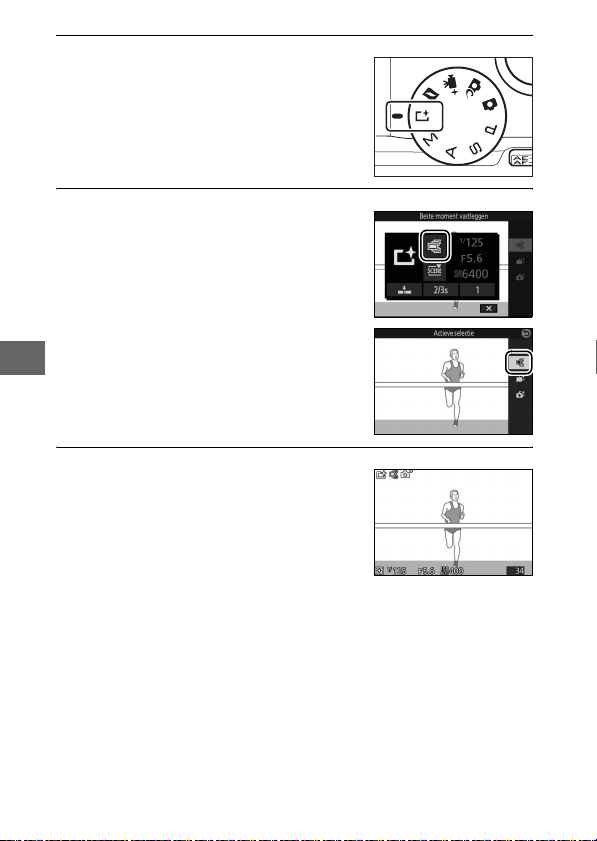
R
Selecteer stand u.
1
Draai de standknop naar u (Beste
moment vastleggen).
Kies Actieve selectie.
2
Druk op & (functie) om het menu &
weer te geven. Markeer Beste moment
vastleggen en druk op J, markeer
vervolgens Actieve selectie en druk op
J.
Kadreer de foto.
3
Stel de compositie van de foto samen
met uw onderwerp in het midden van
het beeld.
62
Page 81

Begin met bufferen van de foto’s.
4
Druk de ontspanknop half in om scherp
te stellen (0 33). Zodra de camera
beelden vastlegt in het buffergeheugen
wordt een &-pictogram weergegeven.
Maak de foto.
5
Druk gelijkmatig de ontspanknop
volledig in. De 40 beelden vastgelegd in
de buffer tijdens de momenten voor en
na het volledig indrukken van de
ontspanknop worden naar tijdelijke
opslag gekopieerd.
Selecteer maximaal 40 beelden.
6
Druk op 4 of 2 of draai aan de multiselector om door de beelden te
bladeren en druk op 1 of 3 om te
selecteren of de selectie ongedaan te
maken. Geselecteerde beelden worden
aangeduid met een p-pictogram, terwijl
de overige beelden worden aangeduid
met O-pictogrammen om aan te geven
dat ze worden gewist.
R
63
Page 82
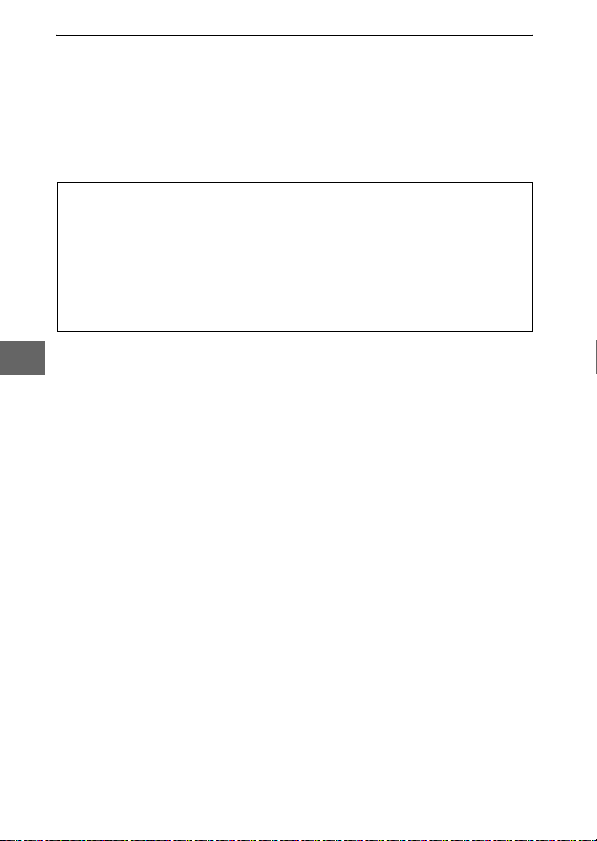
Sla de geselecteerde beelden op.
7
Druk op J om de geselecteerde beelden op de geheugenkaart
op te slaan. Het toegangslampje van de geheugenkaart brandt
terwijl de opname bezig is; merk op dat afhankelijk van de
opnameomstandigheden en schrijfsnelheid van de
geheugenkaart het enige tijd kan duren voordat de
geselecteerde beelden zijn opgeslagen.
Actieve selectie
A
Bij standaardinstellingen wordt het beeld opgenomen op het moment dat
de ontspanknop volledig werd ingedrukt automatisch aangeduid met een
p-pictogram in stap 6.
Stand Beste moment vastleggen
A
Er kunnen geen films worden opgenomen en het indrukken van de
filmopnameknop heeft geen effect. De ingebouwde flitser en optionele
flitsers kunnen niet worden gebruikt.
R
64
Page 83
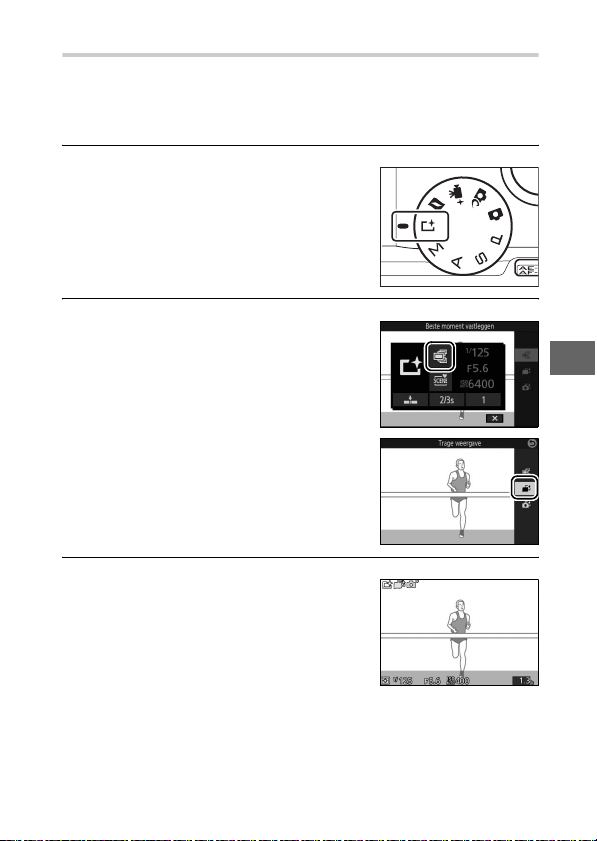
Uw moment kiezen (Trage weergave)
Als trage weergave is geselecteerd in de stand u (Beste moment
vastleggen), dan legt de camera een korte serie foto’s vast en speelt
ze af in slow motion zodat u het juiste moment voor een foto kunt
kiezen.
Selecteer stand u.
1
Draai de standknop naar u (Beste
moment vastleggen).
Selecteer Trage weergave.
2
Druk op & (functie) om het menu &
weer te geven. Markeer Beste moment
vastleggen en druk op J, markeer
vervolgens Trage weergave en druk op
J.
Kadreer de foto.
3
Stel de compositie van de foto samen
met uw onderwerp in het midden van
het beeld.
R
65
Page 84
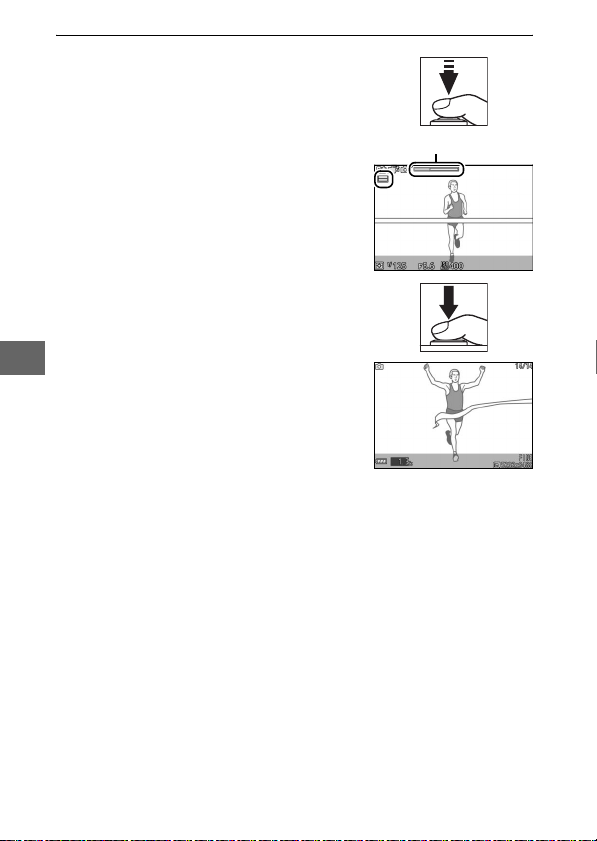
R
Druk de ontspanknop half in.
4
Na het scherpstellen legt de camera 40
beelden vast in een tijdelijk
buffergeheugen. Vervolgens worden ze
langzaam en continu afgespeeld zo lang
als de ontspanknop half ingedrukt
wordt gehouden. Er wordt een &-
pictogram weergegeven in de monitor.
Druk, om het huidige beeld vast te
leggen, de ontspanknop volledig in
zodra het gewenste beeld wordt
weergegeven en verwijder de
resterende beelden. Het geselecteerde
beeld wordt enkele seconden
weergegeven zodra de opname is
voltooid. Ontspan de knop zonder deze
volledig in te drukken om de
bufferinhoud te verwijderen en af te
sluiten zonder een foto te maken.
Voortgangsaanduiding
66
Page 85
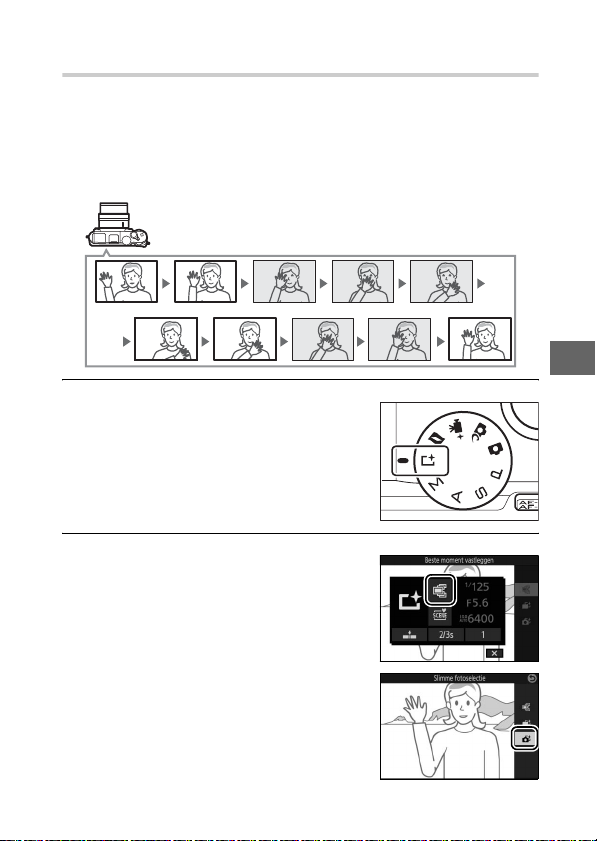
De camera het moment laten kiezen (Slimme fotoselectie)
Slimme fotoselectie helpt u bij het vastleggen van een vluchtige blik
op het gezicht van een persoon of andere opnamen die moeilijk zijn
te timen, zoals groepsfoto’s tijdens een feest. Telkens wanneer de
sluiter wordt ontspannen, selecteert de camera automatisch de
beste opname en de 4 beste opnamekandidaten op basis van
compositie en beweging.
Selecteer stand u.
1
Draai de standknop naar u (Beste
moment vastleggen).
Kies Slimme fotoselectie.
2
Druk op & (functie) om het menu &
weer te geven. Markeer Beste moment
vastleggen en druk op J, markeer
vervolgens Slimme fotoselectie en
druk op J.
R
67
Page 86
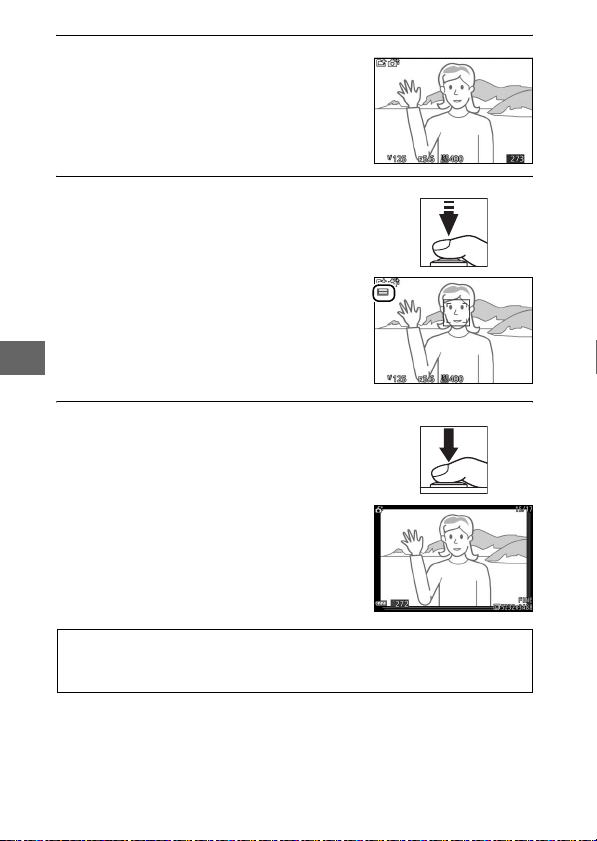
R
Kadreer de foto.
3
Stel de compositie van de foto samen
met uw onderwerp in het midden van
het beeld.
Begin met bufferen van de foto’s.
4
Druk de ontspanknop half in om scherp
te stellen (0 33). Zodra de camera
beelden vastlegt in het buffergeheugen
wordt een &-pictogram weergegeven.
De camera past de scherpstelling
voortdurend aan om rekening te
houden met wijzigingen in de afstand
tot het onderwerp terwijl de
ontspanknop half wordt ingedrukt.
Maak de foto.
5
Druk gelijkmatig de ontspanknop
volledig in. De camera vergelijkt
opnamen die zowel voor als na het
volledig indrukken van de ontspanknop
zijn vastgelegd in de buffer en selecteert
vijf opnamen om naar de
geheugenkaart te kopiëren. Merk op dat
dit enige tijd kan duren. De beste foto
wordt in de monitor weergegeven zodra
de opname is voltooid.
Slimme fotoselectie
A
De camera kiest automatisch een onderwerpstand die past bij het
onderwerp.
68
Page 87
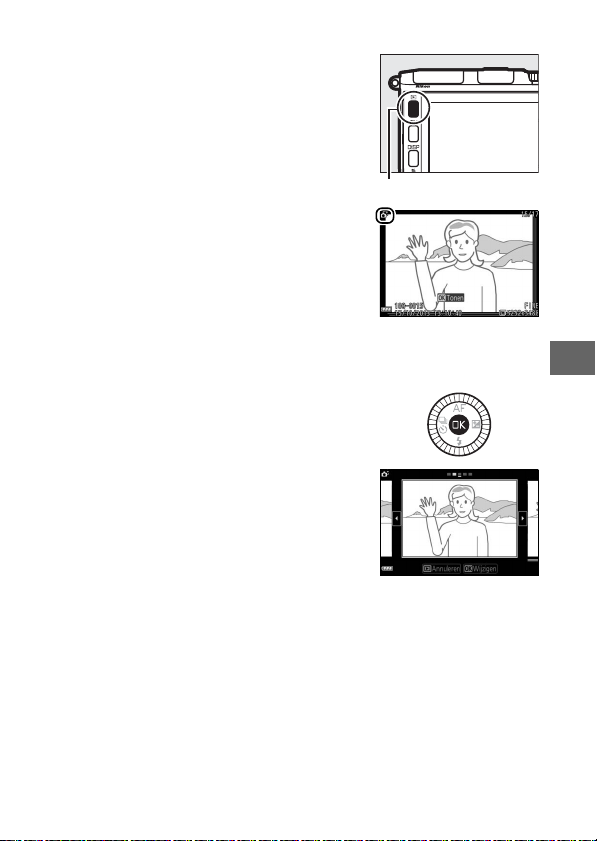
❚❚ Foto’s bekijken die me t Slimme fotoselectie zijn gemaakt
Druk op K en gebruik de multi-selector om
foto’s weer te geven die met Slimme
fotoselectie zijn gemaakt (0 35; foto’s
gemaakt met Slimme fotoselectie worden
aangeduid door een y-pictogram). Van de
foto’s die zijn vastgelegd met Slimme
fotoselectie, wordt alleen de beste opname
weergegeven (wanneer u op 2 drukt om
de volgende foto te bekijken, slaat de
camera de beste opnamekandidaten over,
met als resultaat dat het bestandsnummer
van de volgende weergegeven foto niet
onmiddellijk het nummer van de huidige
foto opvolgt). Druk de ontspanknop half in
om weergave te beëindigen en naar de
opnamestand terug te keren.
De beste opname kiezen
Wanneer een foto wordt gemaakt terwijl
Slimme fotoselectie wordt weergegeven,
kunt u de beste opname kiezen door op J
te drukken. Druk op 4 of 2 om de andere
foto’s in de serie te bekijken en druk op J
om de huidige foto als de beste opname te
selecteren. Druk op D om naar de normale
weergave terug te keren.
K-knop
R
69
Page 88
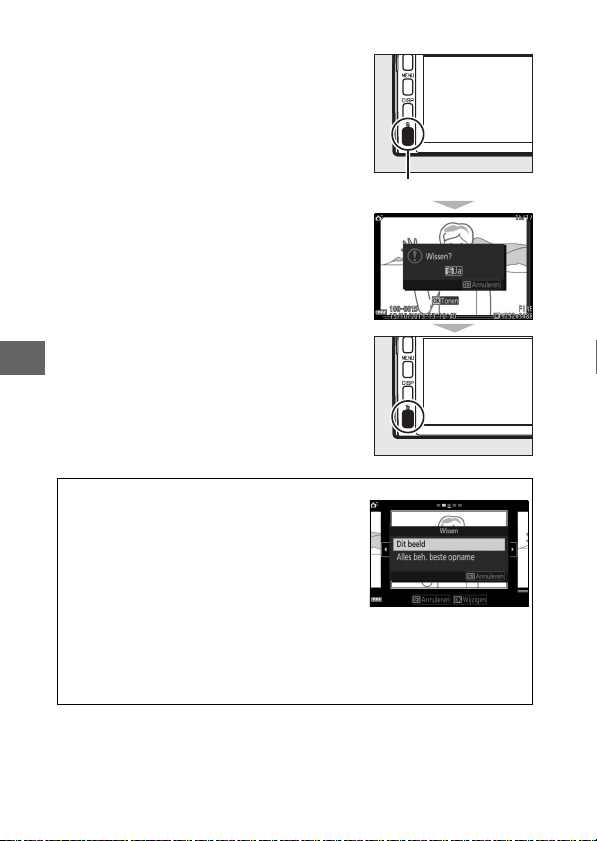
❚❚ Foto’s wissen
Het indrukken van O wanneer een foto
gemaakt met Slimme fotoselectie wordt
geselecteerd, geeft een
bevestigingsvenster weer; druk opnieuw
op O om de beste opname en de beste
opnamekandidaten te wissen, of druk op
K om af te sluiten zonder de foto’s te
wissen. Merk op dat eenmaal gewiste foto’s
O-knop
niet kunnen worden hersteld.
R
Individuele foto’s wissen
A
Het indrukken van de O-knop in het
selectievenster voor de beste opname geeft de
volgende opties weer; markeer een optie met
behulp van de multi-selector en druk op J om
te selecteren.
• Dit beeld: Wis de huidige foto (merk op dat de
foto die momenteel is geselecteerd als beste
opname niet kan worden gewist).
• Alles beh. beste opname: wis de beste opnamekandidaten, maar niet de foto
die momenteel als de beste opname is geselecteerd.
Er wordt een bevestigingsvenster weergegeven; markeer Ja en druk op J
om het geselecteerde beeld of de geselecteerde beelden te wissen.
70
Page 89
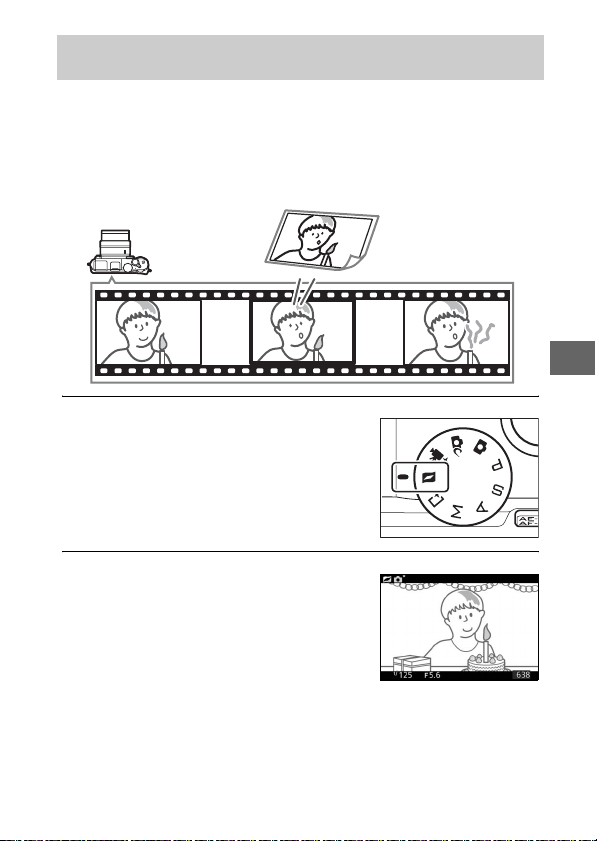
z Foto’s combineren met korte filmvignetten (stand Bewegingssnapshot)
Neem korte filmvignetten op met uw foto’s. Telkens wanneer de
sluiter wordt ontspannen, legt de camera een foto en ongeveer
1,6 sec. aan filmopnamen vast. Wanneer het resultaat van de
“Bewegingssnapshot” op de camera wordt bekeken, wordt de film
gedurende ongeveer 4 sec. in slow motion weergegeven, gevolgd
door de foto.
Selecteer de z-stand.
1
Draai de standknop naar
z (Bewegingssnapshot).
Kadreer de foto.
2
Stel de compositie van de foto samen
met uw onderwerp in het midden van
het beeld.
R
71
Page 90

Begin met bufferen.
3
Druk de ontspanknop half in om scherp
te stellen (0 33). Zodra de camera
begint met het vastleggen van
filmopnamen in het buffergeheugen,
wordt een &-pictogram weergegeven.
Maak de foto.
4
Druk gelijkmatig de ontspanknop
volledig in. De camera maakt een foto,
samen met ongeveer 1,6 sec. aan
filmopnamen, beginnend voor en
R
eindigend na het moment dat de
ontspanknop volledig werd ingedrukt.
Merk op dat dit enige tijd kan duren.
Zodra de opname is voltooid, wordt de
foto enkele seconden weergegeven.
Het vignet met een foto beëindigen
A
Om de foto net zo te maken als het laatste filmvignet, selecteer 1,6 sec./
0 sec. voor Film voor/na in het opnamemenu (0 99).
Ontspanknop half
ingedrukt
Ontspanknop volledig
ingedrukt
72
Filmopnamen
Page 91

❚❚ Audio
Gebruik de multi-selector en J-knop om
Sfeer voor Audio te selecteren in het
& (functie)-menu (0 10) om ongeveer vier
seconden geluid met Bewegingssnaphots
vast te leggen, beginnend bij de start van
de filmopname. Ook is het mogelijk om
achtergrondmuziek (Achtergrondmuziek)
met Bewegingssnapshots op te nemen, of
neem geen geluid op (Geen).
Stand Bewegingssnapshot
A
Er kunnen geen films worden opgenomen met behulp van de
filmopnameknop, en de ingebouwde flitser en optionele flitsers kunnen
niet worden gebruikt.
R
73
Page 92

Bewegingssnapshots bekijken
Druk op K en gebruik de multi-selector om
een Bewegingssnapshot weer te geven
(0 35; Bewegingssnapshots worden
aangeduid met een z-pictogram). Het
indrukken van J wanneer een
Bewegingssnaphot wordt weergegeven,
speelt het filmgedeelte in slow motion af
gedurende ongeveer 4 sec., gevolgd door
de foto; de weergave wordt begeleid door
de audiotrack geselecteerd met de optie
Audio (0 73). Druk de ontspanknop half in
om weergave te beëindigen en naar de
opnamestand terug te keren.
Bewegingssnapshots wissen
R
Druk op O om de huidige
Bewegingssnapshot te wissen. Er wordt een
bevestigingsvenster weergegeven; druk
opnieuw op O om de foto en film te wissen
en terug te keren naar weergave, of druk op
K om a f te sluite n zond er de fil m te wissen .
Merk op dat eenmaal gewiste
Bewegingssnapshots niet kunnen worden
hersteld.
K-knop
O-knop
74
Page 93

Meer over fotografie
t
Dit hoofdstuk beschrijft andere functies die u kunt gebruiken bij het
maken van foto’s.
Continustand
Maak een continue reeks (serieopname) foto’s.
Geef de opties voor de ontspanstand weer.
1
Druk op 4 (C) om de opties voor de
ontspanstand weer te geven.
Selecteer I.
2
Markeer I (continu) en druk op 2 om
de beeldsnelheidopties weer te geven.
Selecteer een beeldsnelheid.
3
Markeer de gewenste beeldsnelheid en
druk op J. Beeldsnelheid wordt
uitgedrukt in aantal beelden
opgenomen per seconde (bps); kies uit
beeldsnelheden van ongeveer 6, 10, 20,
30 en 60 bps (respectievelijk I, Q,
R, S en T). Er kunnen maximaal
40 opnamen in één serieopname
worden gemaakt, behalve wanneer I is
geselecteerd.
t
75
Page 94

Kadreer uw onderwerp en maak de foto.
4
Druk de ontspanknop volledig in om de
serieopname te maken.
Continustand
D
Er wordt een mechanische sluiter gebruikt voor foto’s gemaakt terwijl I is
geselecteerd en Uit is geselecteerd voor Stil fotograferen in het setupmenu (0 102). Een elektronische sluiter wordt gebruikt voor fot o’s gemaakt
met andere instellingen. Als de ingebouwde flitser of optionele flitser flitst
wanneer I is geselecteerd, wordt er slechts één foto gemaakt; bij
instellingen van 10, 20, 30 en 60 bps zullen de ingebouwde flitser en
optionele flitsers niet flitsen.
Het toegangslampje van de geheugenkaart brandt wanneer foto’s op de
geheugenkaart worden opgenomen. Afhankelijk van de
opnameomstandigheden en de schrijfsnelheid van de geheugenkaart kan
het opnemen enige tijd duren. Als de batterij leeg is voordat alle foto’s zijn
opgeslagen, wordt de ontspanknop uitgeschakeld en worden de
resterende foto’s overgezet naar de geheugenkaart.
t
Continu-opname is niet beschikbaar in de standen creatief, Beste moment
vastleggen, geavanceerde film of Bewegingssnapshot, of wanneer
livebeeldaanpassing wordt gebruikt in de automatische stand (0 37).
Enkel beeld
A
Druk op 4 (C) en selecteer 8 (enkel beeld) voor de ontspanstand om
slechts één foto te maken telkens wanneer de ontspanknop volledig wordt
ingedrukt.
76
Page 95

Zelfontspannerstanden
De zelfontspanner wordt gebruikt om het ontspannen van de sluiter
te vertragen tot 10 of 2 seconden na het volledig indrukken van de
ontspanknop.
Geef de opties voor de ontspanstand weer.
1
Druk op 4 (C) om de opties voor de
ontspanstand weer te geven.
Selecteer E.
2
Markeer E (zelfontspanner) en druk op
2 om de zelfontspanneropties weer te
geven.
Selecteer de gewenste zelfontspanneroptie.
3
Gebruik de multi-selector om c of a
te markeren en druk op J.
Bevestig de camera op een statief.
4
Bevestig de camera op een statief of plaats de camera op een
stabiele, vlakke ondergrond.
t
77
Page 96
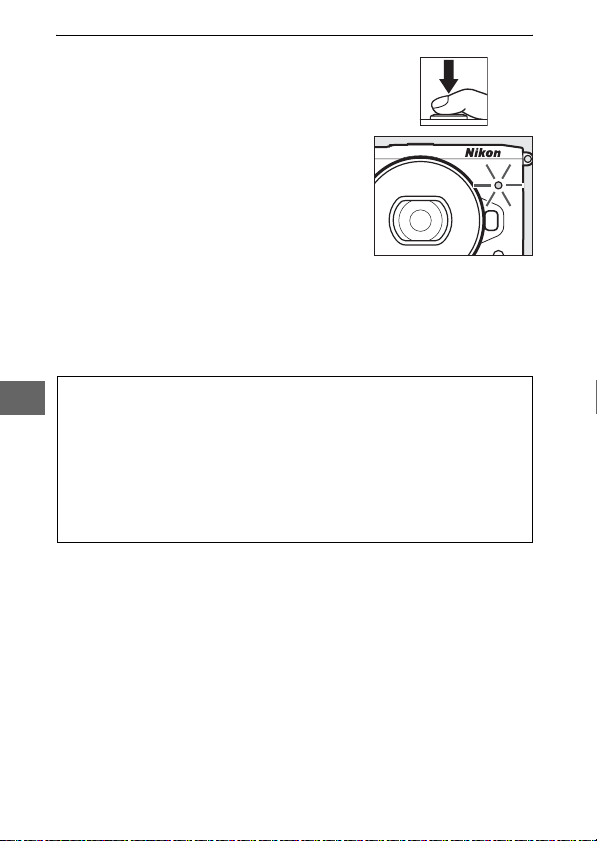
Kadreer en maak de foto.
5
Druk de ontspanknop half in om scherp
te stellen en druk vervolgens de knop
volledig in. Het zelfontspannerlampje
begint te knipperen en er klinkt een
geluidssignaal. Twee seconden voordat
de foto wordt gemaakt, stopt het lampje
met knipperen en volgen de
geluidssignalen elkaar sneller op.
Merk op dat de timer mogelijk niet start of dat er mogelijk geen foto
wordt gemaakt als de camera niet kan scherpstellen of als er zich
andere situaties voordoen waarin de sluiter niet kan worden
ontspannen. Het uitschakelen van de camera annuleert de
zelfontspanner.
Filmstand
A
t
Om films op te nemen met de zelfontspanner, selecteer de geavanceerde
filmstand en gebruik de filmopnameknop om de timer te starten. De
filmopname eindigt zodra een tweede keer op de filmopnameknop wordt
gedrukt.
De flitser opklappen
A
Druk, bij het gebruik van de ingebouwde flitser, op de pop-upknop voor de
flitser om de flitser op te klappen vóór aanvang van de opname. De opname
wordt onderbroken als de flitser wordt opgeklapt terwijl de timer aftelt.
78
Page 97

Fotograferen met de afstandsbediening
De optionele ML-L3-afstandsbediening (0 110) kan worden
gebruikt om cameratrilling te verminderen of om zelfportretten te
maken.
Vóór het gebruik van de ML-L3-afstandsbediening
A
Voordat de afstandsbediening voor de eerste keer wordt gebruikt, moet
eerst de doorzichtige plastic batterij-isolatiestrook worden verwijderd.
Geef de opties voor de ontspanstand weer.
1
Druk op 4 (C) om de opties voor de
ontspanstand weer te geven.
Selecteer #.
2
Markeer # (afstandsbediening) en druk
op 2 om de afstandsbedieningsopties
weer te geven.
Selecteer de gewenste afstandsbedieningsoptie.
3
Gebruik de multi-selector om # of " te
markeren en druk op J.
Bevestig de camera op een statief.
4
Bevestig de camera op een statief of plaats de camera op een
stabiele, vlakke ondergrond.
t
79
Page 98
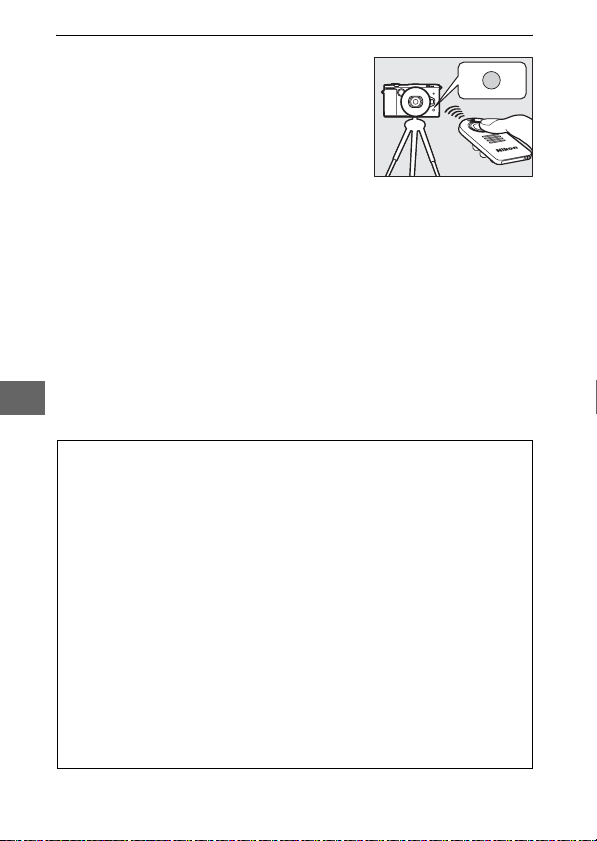
Kadreer en maak de foto.
5
Richt de ML-L3 op een afstand van 5 m
of minder op de infraroodontvanger aan
de voorzijde van de camera (0 2) en
druk op de ML-L3-ontspanknop. Als "
is geselecteerd, zal het
zelfontspannerlampje gedurende
ongeveer twee seconden branden
voordat de sluiter wordt ontspannen.
Als # is geselecteerd, zal het
zelfontspannerlampje knipperen nadat
de sluiter is ontspannen.
Merk op dat de timer mogelijk niet start of dat er mogelijk geen foto
wordt gemaakt als de camera niet kan scherpstellen of als er zich
andere situaties voordoen waarin de sluiter niet kan worden
ontspannen. Het uitschakelen van de camera annuleert de
afstandsbedieningsstand. Afstandsbedieningsstand wordt
automatisch geannuleerd als er gedurende ongeveer tien minuten
geen handelingen worden uitgevoerd nadat de stand is
t
geselecteerd in stap 3.
Filmstand
A
De ML-L3-ontspanknop fungeert als de filmopnameknop voor
geavanceerde filmstand (0 48).
Een flitser gebruiken
A
Druk, bij het gebruik van de ingebouwde flitser, op de pop-upknop voor de
flitser om de flitser op te klappen vóór aanvang van de opname. De opname
wordt onderbroken als de flitser wordt opgeklapt terwijl de vertraagde
afstandsbedieningstimer aftelt.
In de afstandsbedieningsstand begint de flitser te laden terwijl de camera
op het signaal van de afstandsbediening wacht. De camera zal alleen
reageren op de ontspanknop op de afstandsbediening wanneer de flitser
geladen is. Als rode-ogenreductie (0 82) wordt gebruikt wanneer # is
geselecteerd, wordt de sluiter ongeveer één seconde nadat het lampje van
de rode-ogenreductie brandt, ontspannen. Als " is geselecteerd, zal er
ongeveer twee seconden vertraging zijn nadat de ontspanknop op de
afstandsbediening wordt ingedrukt; het lampje van de rode-ogenreductie
zal dan gedurende ongeveer één seconde brand en voordat de sluiter wordt
ontspannen.
80
Page 99
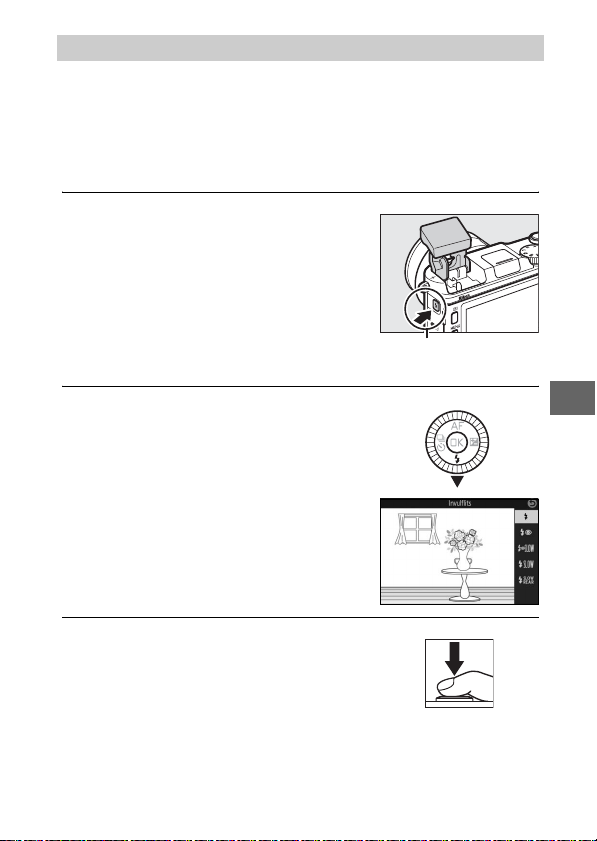
De ingebouwde flitser
Gebruik de ingebouwde flitser voor extra verlichting wanneer het
onderwerp slecht belicht is of voor het “invullen” (verlichten) van
onderwerpen met tegenlicht. De ingebouwde flitser kan volgens
onderstaande beschrijving worden gebruikt, maar merk op dat
sommige camera-instellingen de ingebouwde flitser automatisch
uitschakelen:
Klap de flitser op.
1
Druk op de pop-upknop voor de flitser
om de flitser op te klappen.
Pop-upknop voor de
flitser
Kies een flitsstand.
2
Druk op 3 (N) op de multi-selector om
een lijst met flitsstanden weer te geven,
gebruik vervolgens de multi-selector om
de gewenste stand te markeren en druk
op J om te selecteren.
t
Maak foto’s.
3
De flitser flitst bij elke opname. Om de
flitser uit te schakelen, druk de flitser
voorzichtig omlaag totdat deze
vergrendelt.
81
Page 100
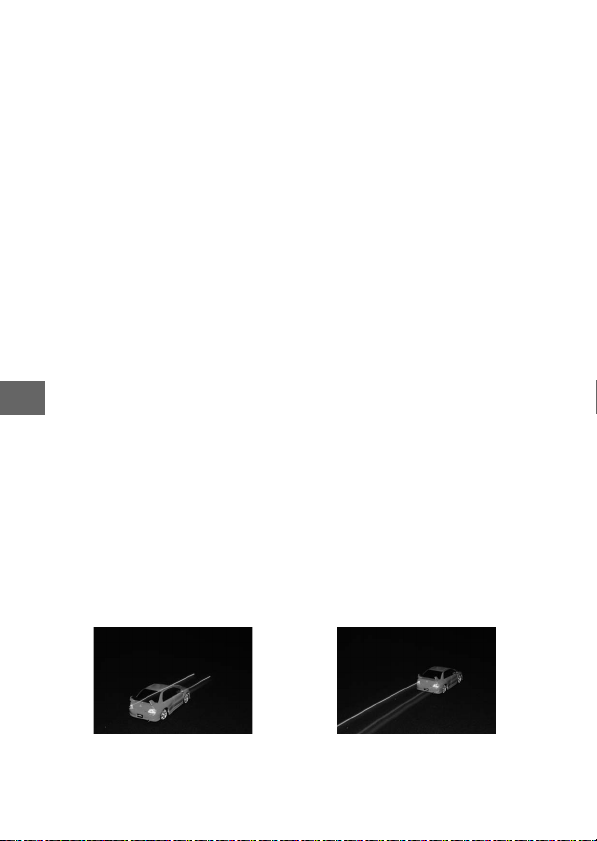
❚❚ Flitsstanden
De volgende flitsstanden zijn beschikbaar in de standen
C (automatisch), q (zacht), r (miniatuureffect), s (selectieve
kleur), 6 (cross-process) en 7 (speelgoedcamera-effect), t, u, v
en w:
• N (invulflits): De flitser flitst bij elke opname.
• NY (rode-ogenreductie): Gebruik voor portretten. De flitser flitst
bij elke opname, maar voordat de flitser flitst, gaat het lampje van
de rode-ogenreductie branden om “rode ogen” te verminderen.
• NYp (rode-ogenreductie met synchronisatie met lange
sluitertijd): Zoals voor “rode-ogenreductie” hierboven, behalve dat
de sluitertijd automatisch wordt verlengd om
achtergrondverlichting bij nacht of weinig licht vast te leggen.
Gebruik wanneer u achtergrondverlichting aan portretten wilt
toevoegen. Alleen beschikbaar in de standen t en v.
• Np (invulflits + synchronisatie met lange sluitertijd): Zoals voor
“invulflits” hierboven, behalve dat de sluitertijd automatisch wordt
verlengd om achtergrondverlichting bij nacht of weinig licht vast
te leggen. Gebruik wanneer u zowel het onderwerp als de
t
achtergrond wilt vastleggen. Alleen beschikbaar in de standen t
en v.
• Nr (tweede gordijn + synchronisatie met lange sluitertijd): Zoals
voor “synchronisatie op het tweede gordijn” hieronder, behalve
dat de sluitertijd automatisch wordt verlengd om
achtergrondverlichting bij nacht of weinig licht vast te leggen.
Gebruik wanneer u zowel het onderwerp als de achtergrond wilt
vastleggen. Alleen beschikbaar in de standen t en v.
• Nq (synchronisatie op het tweede gordijn): de flitser flitst net
voordat de sluiter sluit, waardoor een lichtstroom achter
bewegende lichtbronnen wordt gecreëerd zoals hieronder rechts
getoond. Alleen beschikbaar in de standen u en w.
Synchronisatie op het eerste gordijn Synchronisatie op het tweede gordijn
82
